
Al mercat d'aplicacions d'Android hi ha solucions per a tots els gustos, però el programari disponible no pot organitzar certs usuaris. A més, moltes empreses de l'àmbit comercial fan una aposta per Internet tecnologies i sovint necessiten aplicacions de clients per als seus llocs. La millor solució per a ambdues categories serà la creació de la vostra sol·licitud. En serveis en línia per resoldre aquestes tasques, volem parlar avui.
Com fer una aplicació Android en línia
Hi ha molts serveis d'Internet que ofereixen el servei per crear aplicacions sota el "robot verd". Per desgràcia, però en la major part d'ells és difícil d'accedir, perquè requereixen una subscripció remunerada. Si aquesta solució no us convé, hi ha programes per crear aplicacions per a Android.Llegiu-ne més: els millors programes per crear aplicacions Android
Afortunadament, hi ha opcions gratuïtes entre solucions en línia, també hi ha presents les instruccions per treballar a continuació.
AppSgeyser.
Un dels pocs dissenyadors d'aplicacions totalment gratuïtes. Per utilitzar-lo és bastant senzill: feu el següent:
Aneu al lloc AppSgeyser
- Utilitzeu la referència anterior. Per crear una sol·licitud, haureu de registrar-vos: per a això, feu clic a la inscripció "Autorització" a la part superior de la dreta.
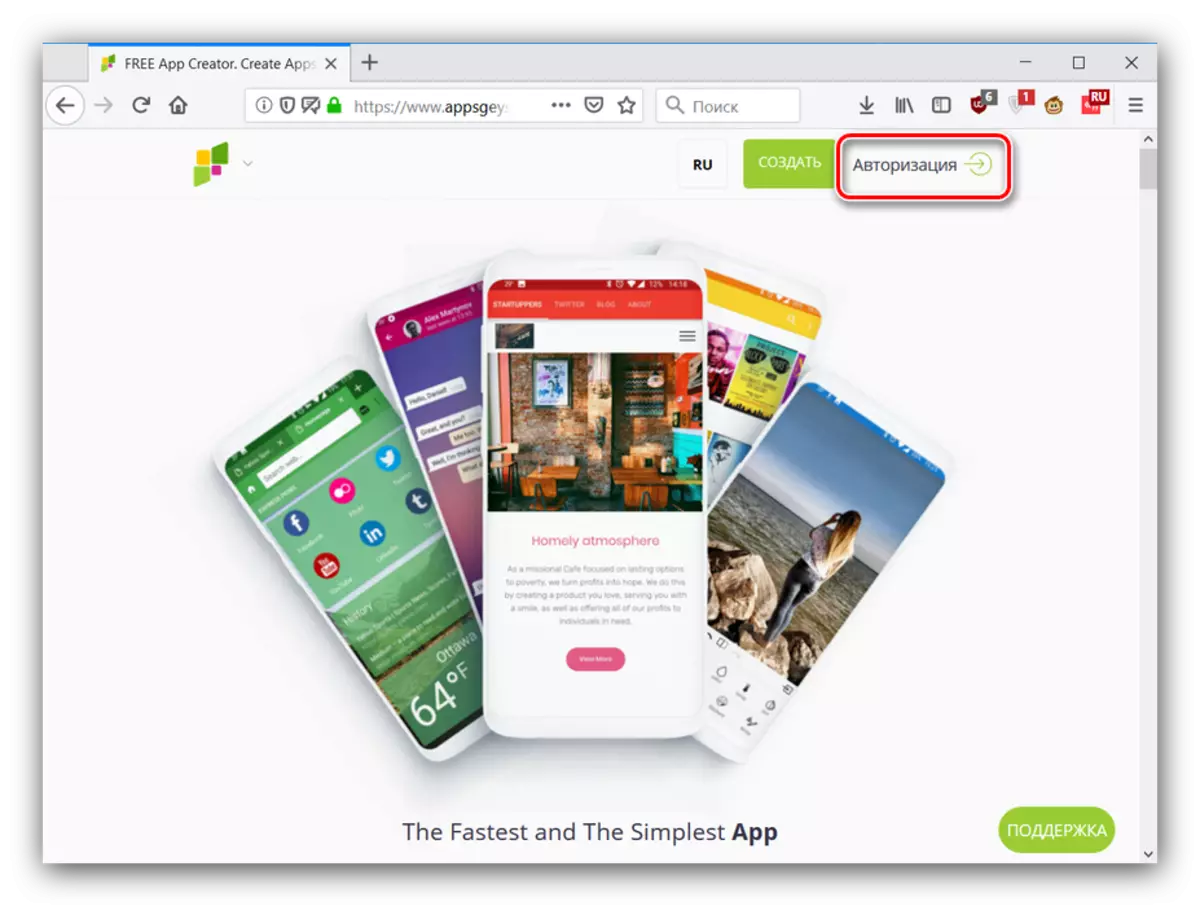
A continuació, aneu a la pestanya "Registrar" i seleccioneu una de les opcions de registre proposades.
- Després del procediment per crear un compte i introduir-lo, feu clic a "Crea lliure".
- A continuació, és necessari triar una plantilla basada en la qual es crearà l'aplicació. Els tipus disponibles es classifiquen per diverses categories col·locades en diverses pestanyes. Les obres de cerca, però només per a l'anglès. Per exemple, seleccioneu la pestanya "Contingut" i la plantilla manual.
- La creació d'un programa està automatitzat: en aquesta etapa, heu de llegir un missatge de benvinguda i feu clic a "Següent".
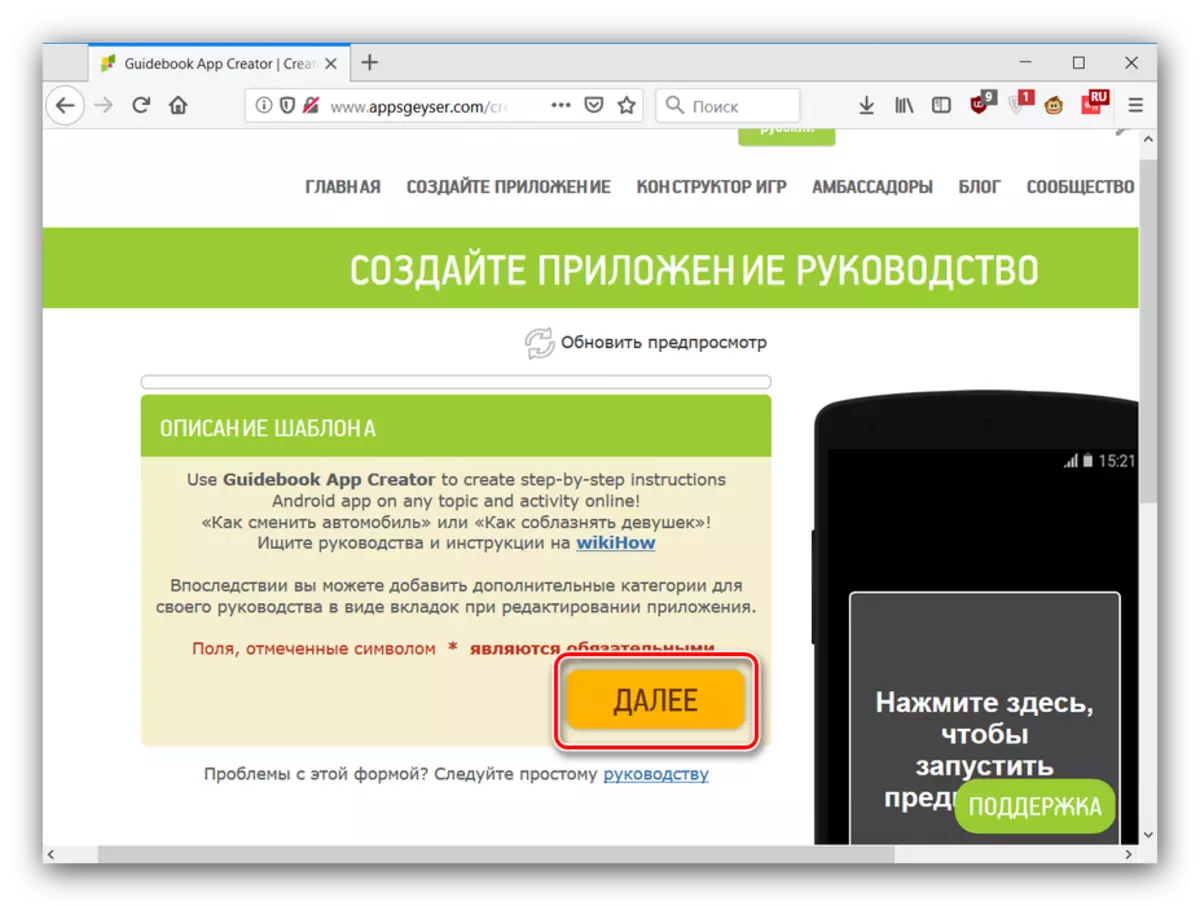
Si no enteneu l'anglès, heu de traduir els llocs per al navegador Chrome, Opera i Firefox.
- En primer lloc, necessiteu configurar l'esquema de colors del futur del tutorial i la vista del manual col·locat. Per descomptat, per a altres plantilles, aquesta etapa és diferent, però implementada exactament al mateix esquema.
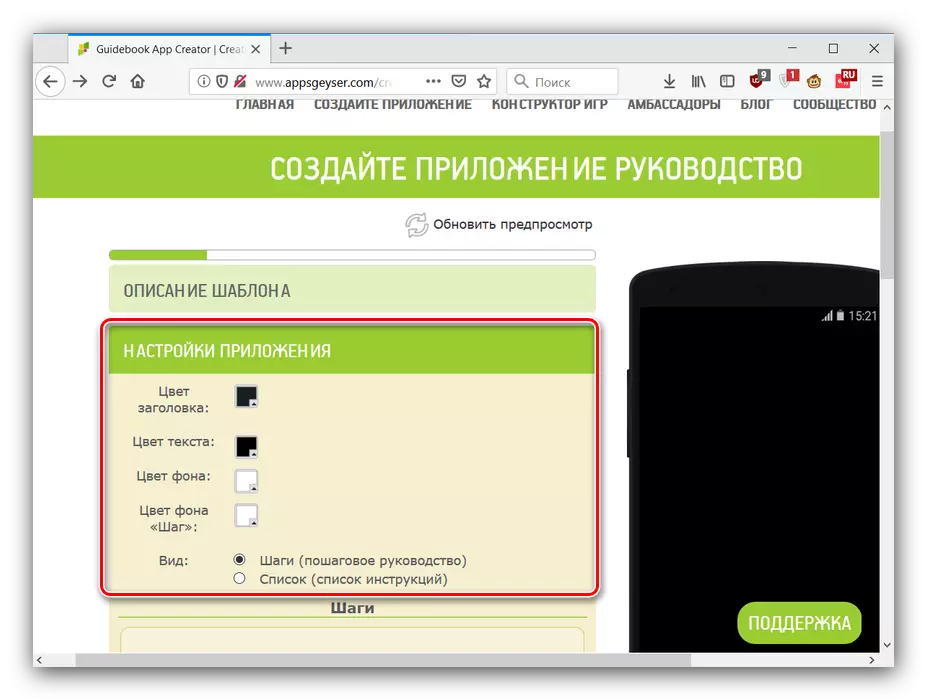
A continuació, s'introdueix el cos real del manual: encapçalament i text. El format mínim és compatible, així com afegir enllaços d'hipervincles i fitxers multimèdia.
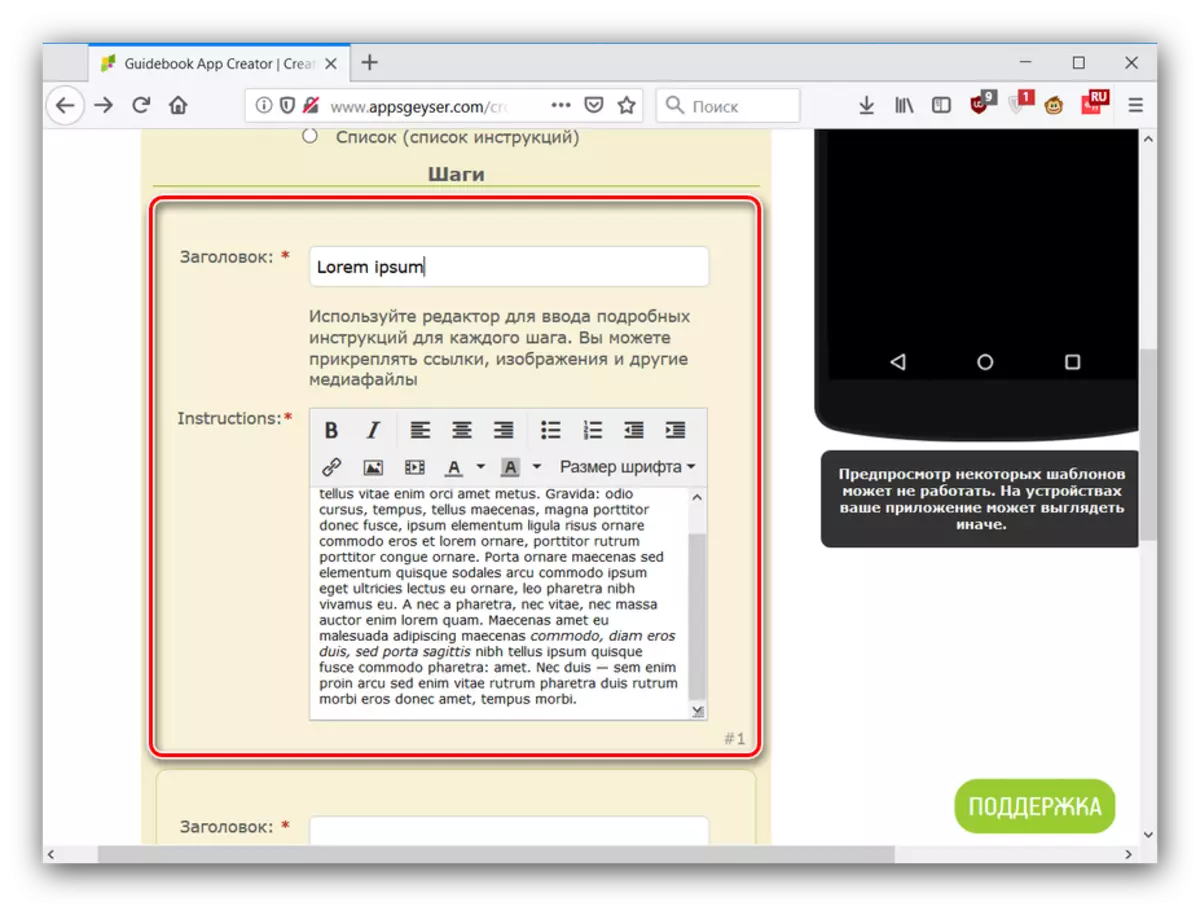
Per defecte, només hi ha disponibles 2 elements: feu clic a "Afegeix més" per afegir un camp de redactor. Repetiu el procediment per afegir diversos.
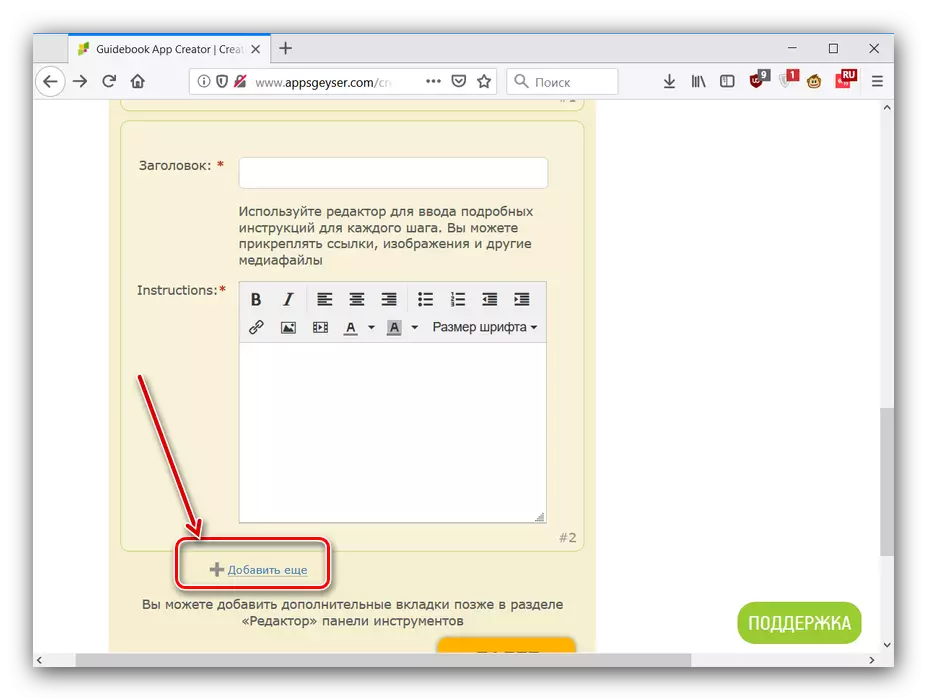
Per continuar el treball, premeu "Següent".
- En aquesta etapa, s'introduirà una informació d'aplicació. Primer introduïu el nom i feu clic a "Següent".
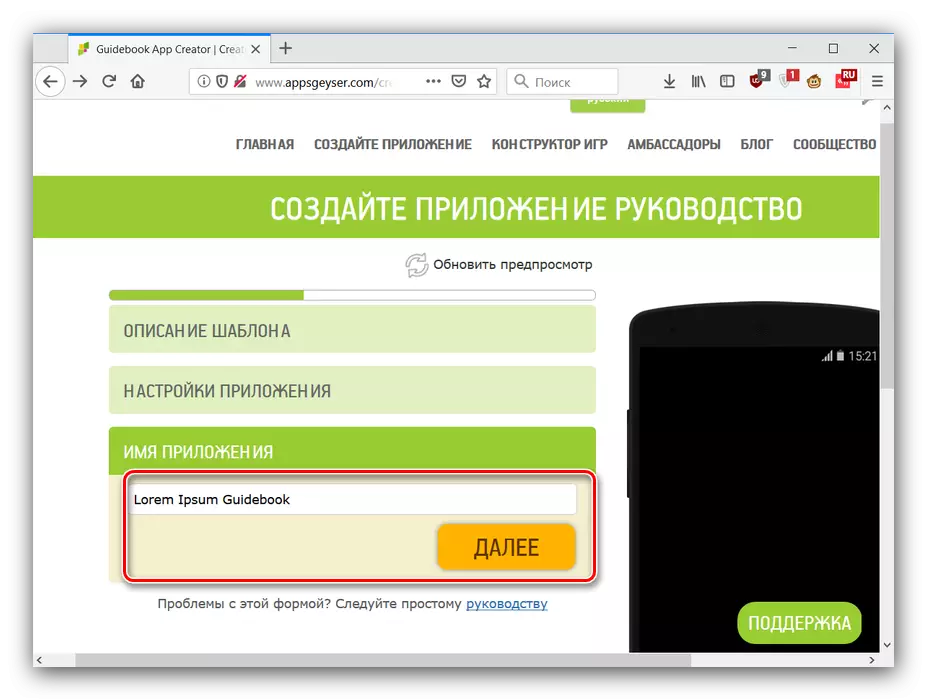
A continuació, escriviu una descripció adequada i escriviu-la al camp adequat.
- Ara heu de seleccionar la icona de l'aplicació. La posició de l'interruptor "estàndard" deixa la icona predeterminada que es pot editar lleugerament (el botó "Editor" a sota de la imatge).
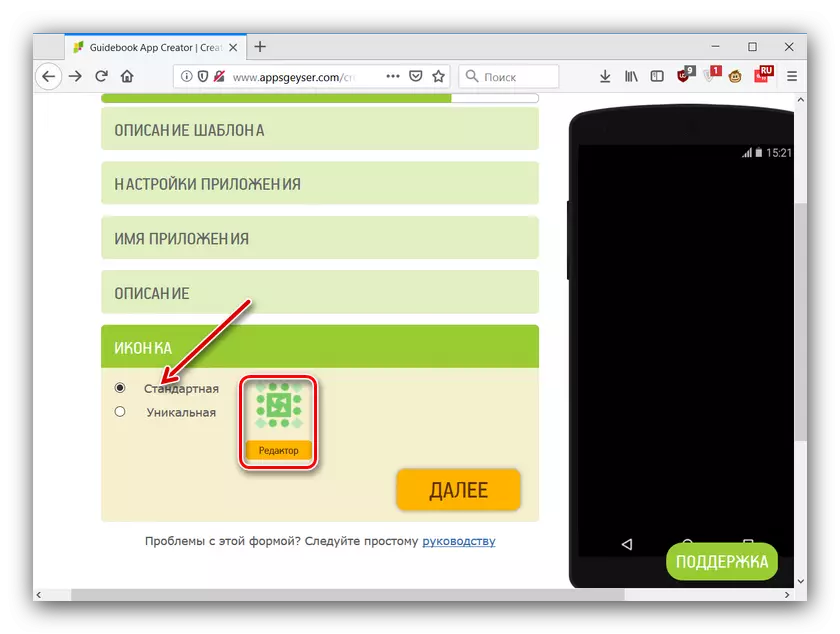
L'opció "única" us permet pujar la vostra imatge ¬ (formats JPG, PNG i BMP en la resolució de 512x512 punts).
- Després d'introduir tota la informació, feu clic a "Crea".
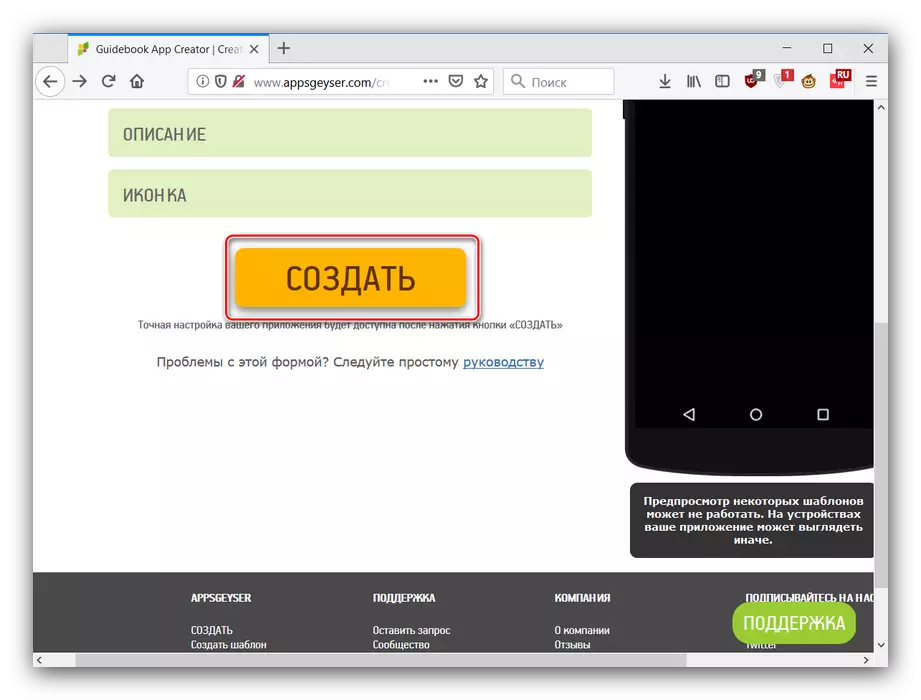
Transferireu les dades del compte, des d'on es pot publicar l'aplicació a Google Play Market o a altres botigues d'aplicacions. Tingueu en compte que l'aplicació s'eliminarà sense publicar-se després de les 29 hores des del moment de la creació. Per desgràcia, no es proporciona altres opcions per obtenir un fitxer APK, excepte la publicació.
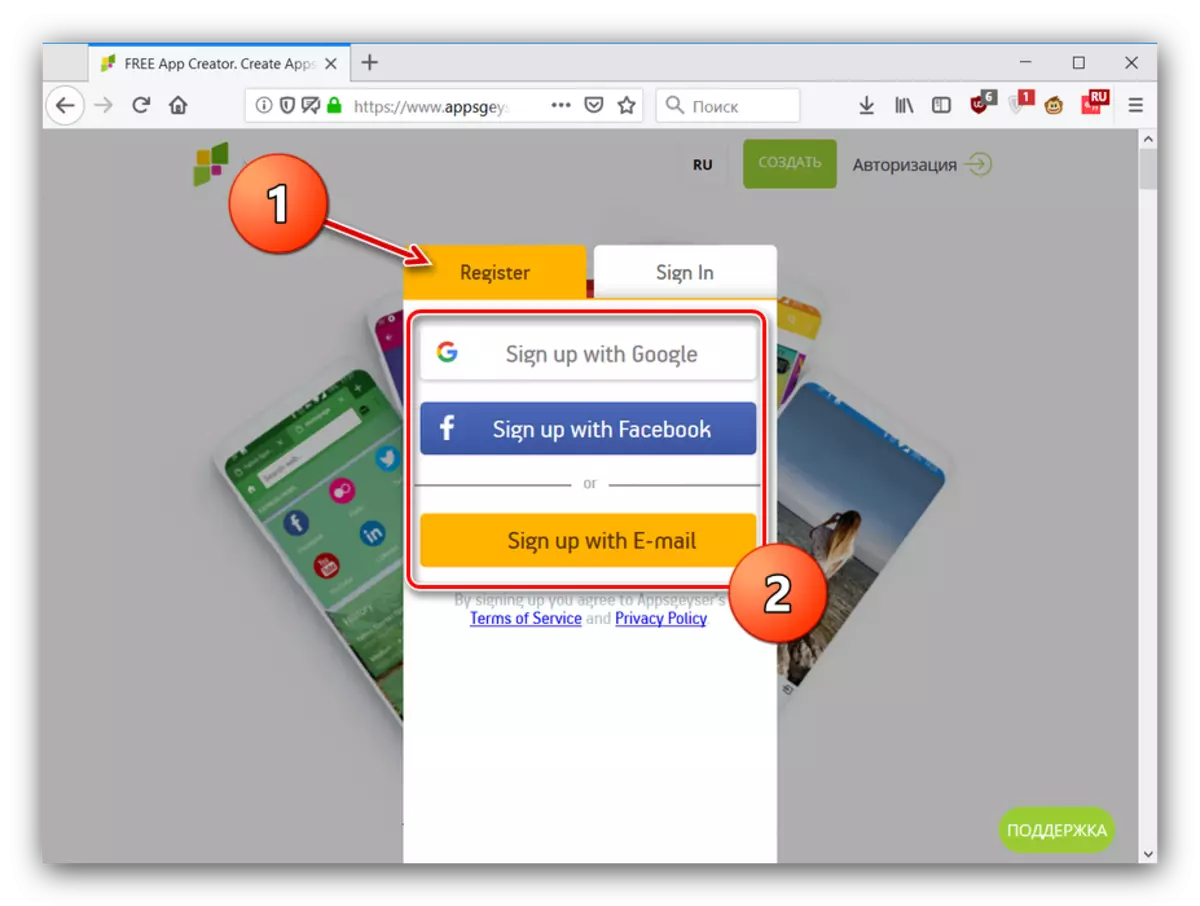
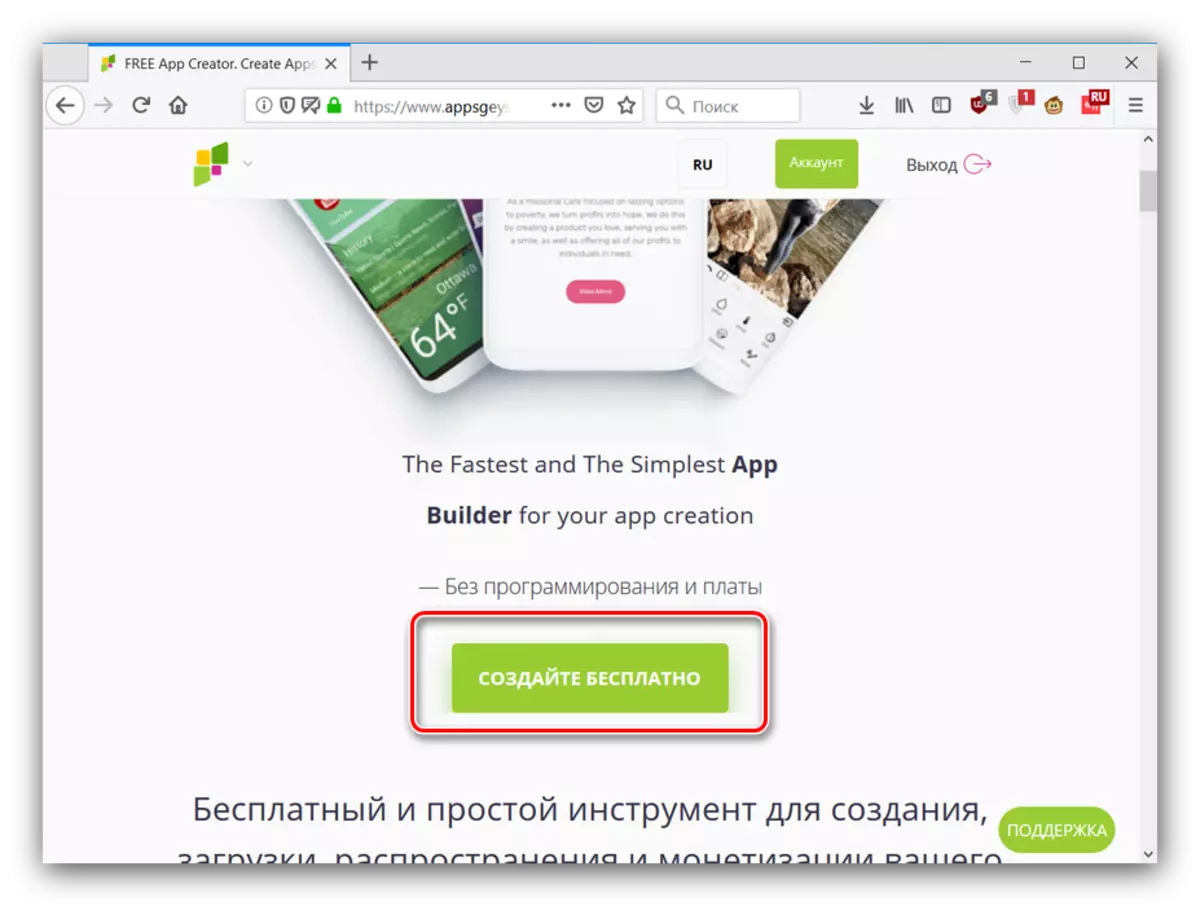
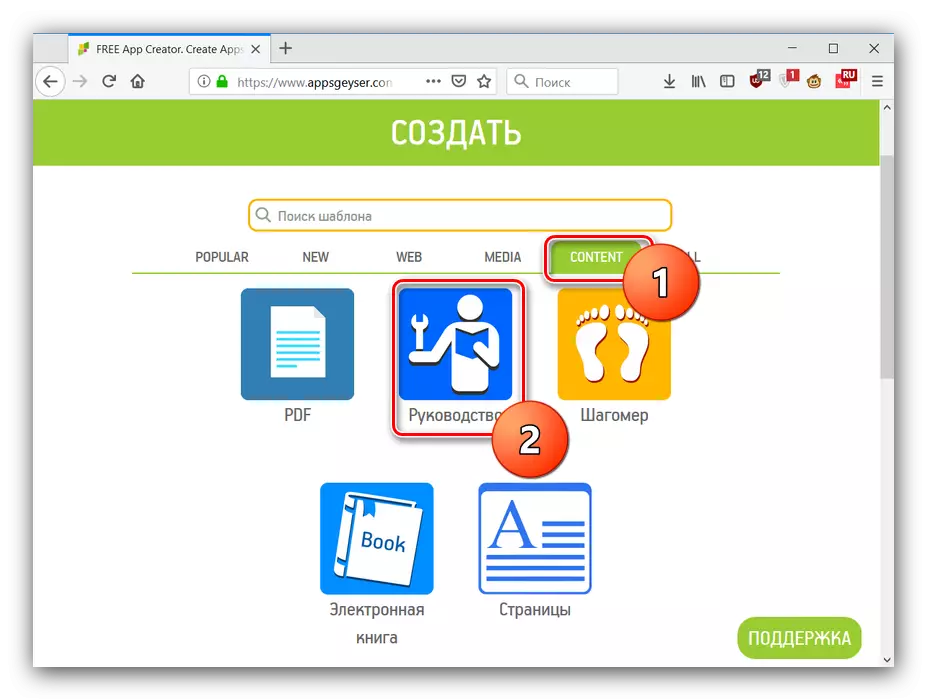
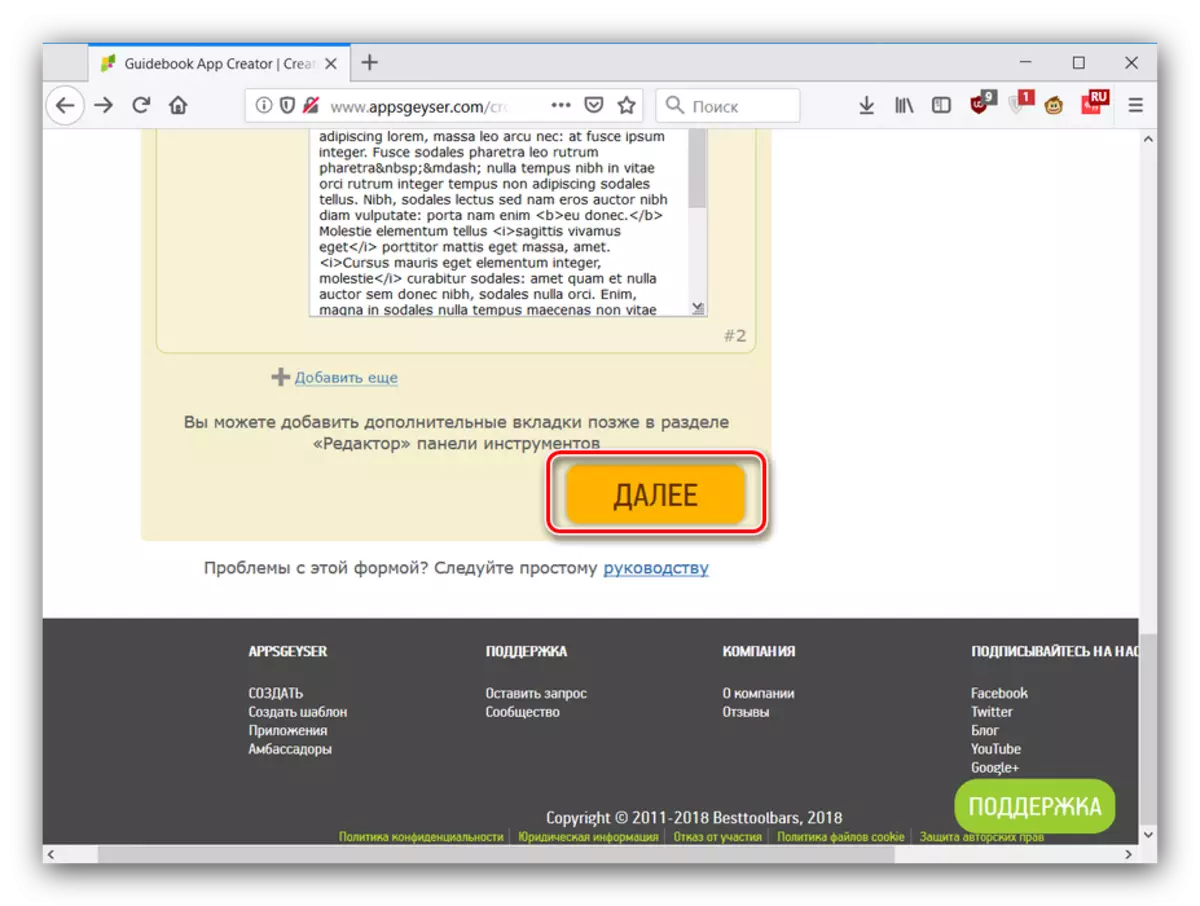
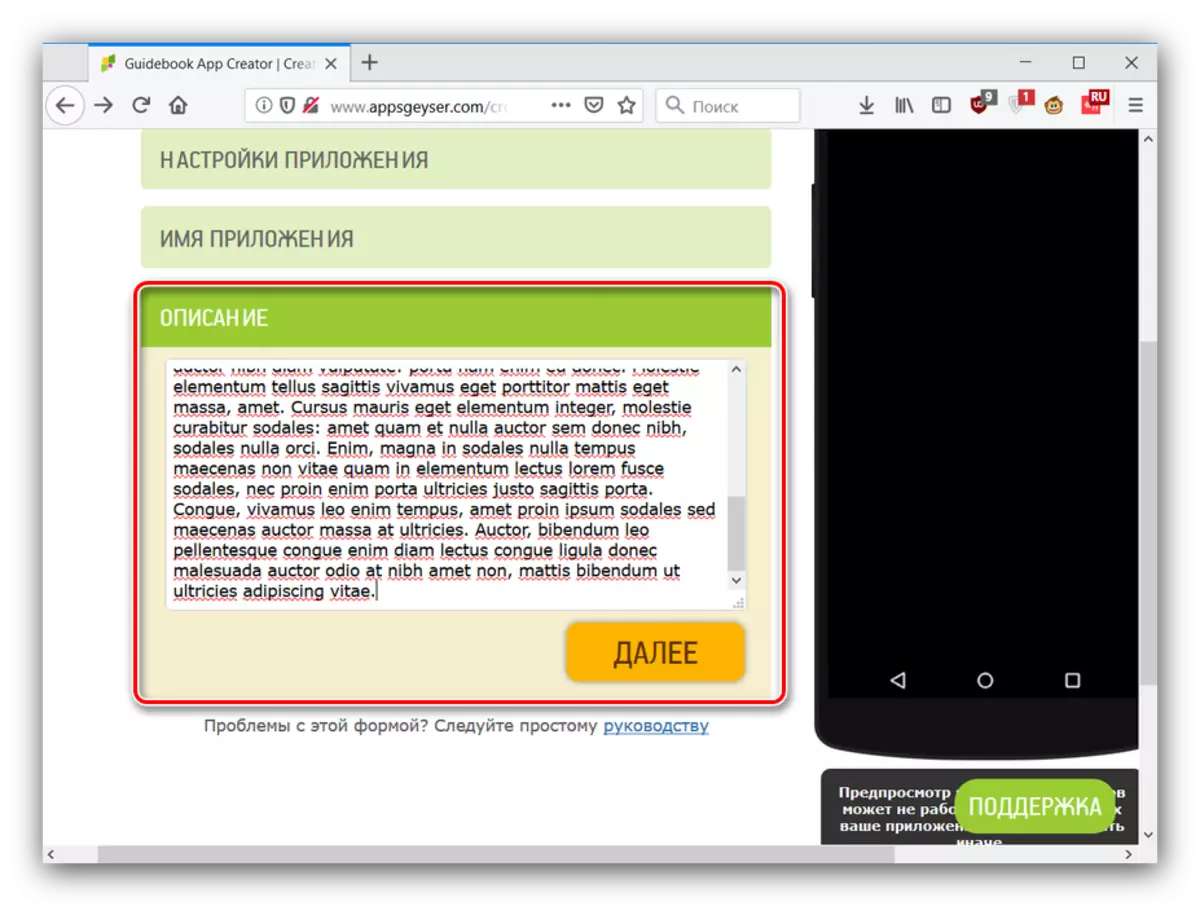
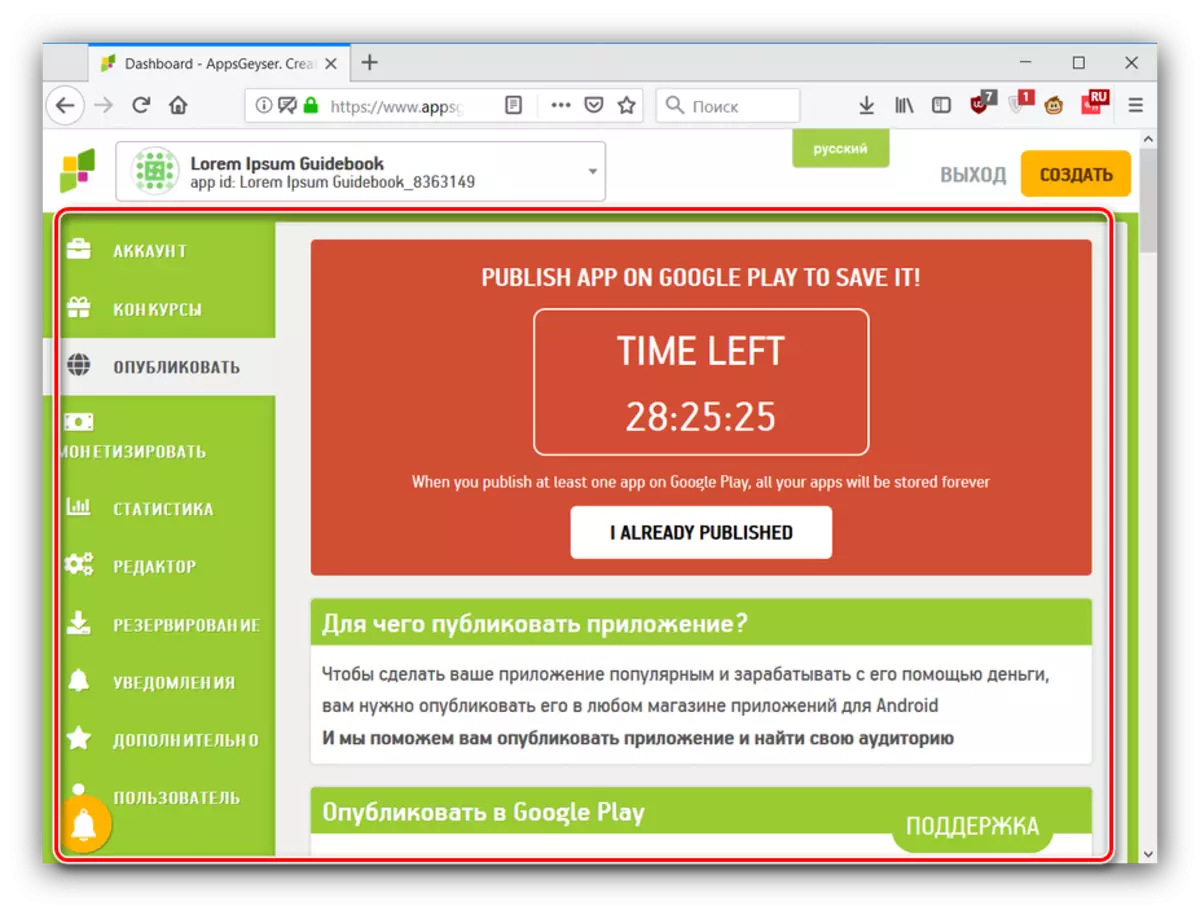
El servei d'AppSgeyser és una de les solucions més amigables, de manera que es poden completar les deficiències en forma de pobra localització en rus i es pot completar el temps limitat del programa.
Mobincube.
Servei avançat que us permet crear sol·licituds tant per a Android com per a iOS. A diferència de la solució anterior, les maneres bàsiques de crear programes estan disponibles sense guanyar diners. Es posiciona com una de les solucions més fàcils.
Per crear un programa a través d'un MINKYUB, feu el següent:
Aneu a la pàgina principal de MOBINCUBE
- Per treballar amb aquest servei, també heu de registrar-vos: feu clic al botó Inici ara per anar a la finestra d'entrada de dades.
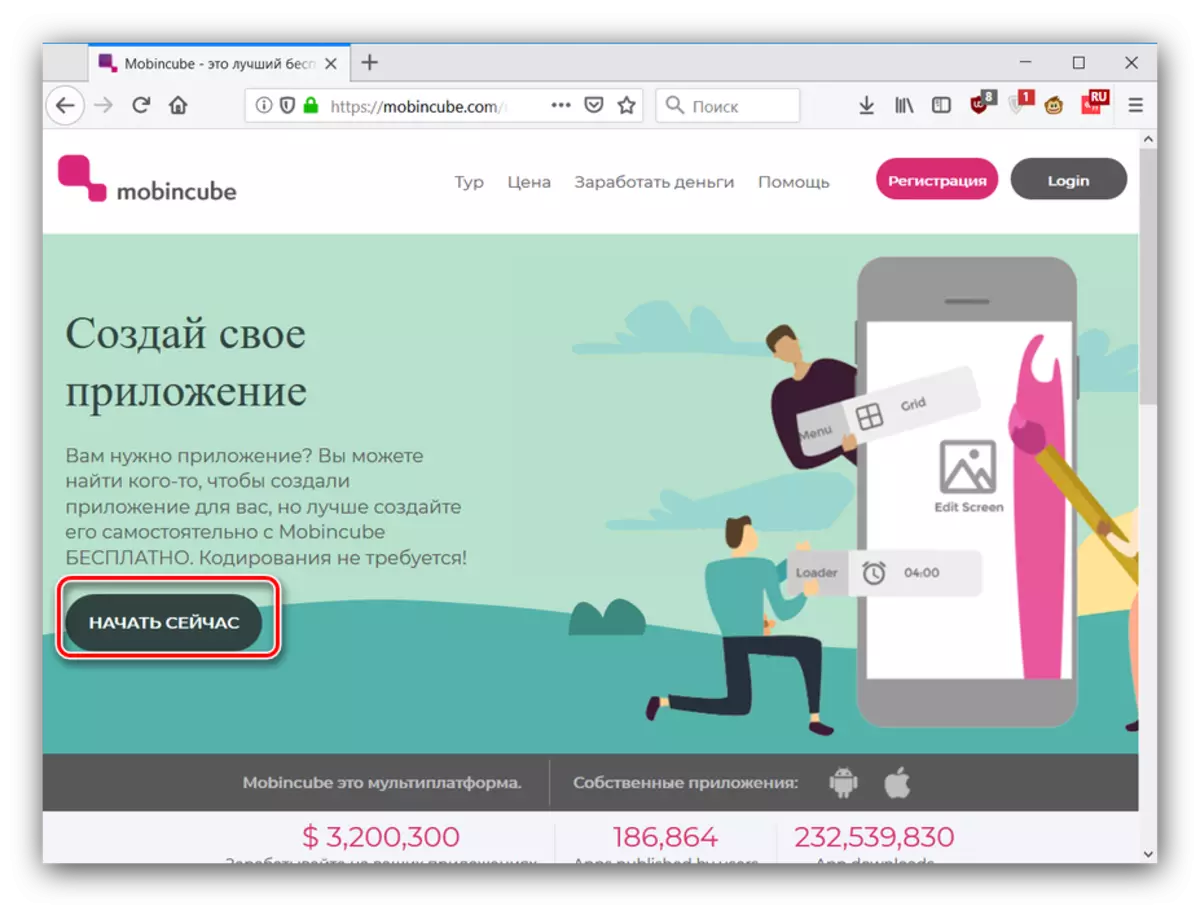
El procés de creació d'un compte és senzill: Suficient per registrar el nom d'usuari, creeu-ho i introduïu la contrasenya dues vegades i, a continuació, especifiqueu la bústia de correu, marqueu la casella de selecció sobre familiaritzar les Condicions d'ús i feu clic a "Registrar".
- Després de crear un compte, podeu passar a la creació d'aplicacions. A la finestra del compte, feu clic a "Crea una nova aplicació".
- Hi ha dues opcions per crear un programa Android disponibles, completament des de zero o utilitzant plantilles. Els usuaris gratuïts només estan oberts. Per continuar, heu d'introduir el nom de l'aplicació futura i feu clic al botó "Tancar" a la finestra "Finestra" (costos de localització de mala qualitat).
- En primer lloc, introduïu el nom desitjat de l'aplicació, si no ho heu fet a l'etapa anterior. A continuació, al menú desplegable, trobeu la categoria de plantilles des de les quals voleu triar una peça de treball per al programa.
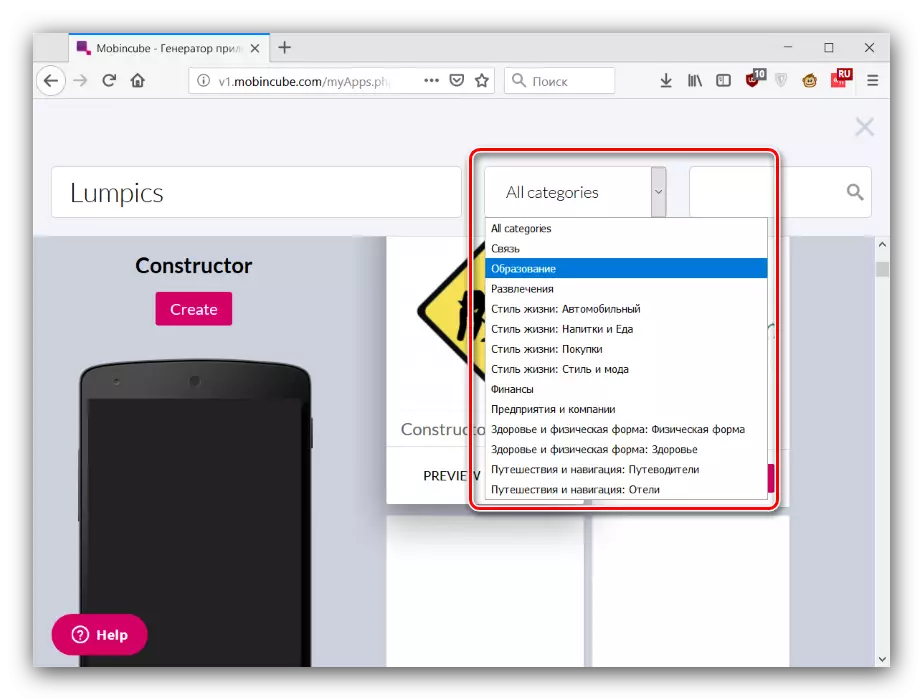
També hi ha disponible una cerca manual, però per això necessiteu conèixer el nom exacte d'una o altra mostra, que és necessari per entrar. Com a exemple, trieu la categoria "Educació" i el patró bàsic del catàleg (xocolata). Per començar a treballar amb ell, feu clic a "Crea".
- A continuació, apareixen la finestra de l'editor d'aplicacions. Des de dalt, es mostra un petit tutorial (desgraciadament, només en anglès).
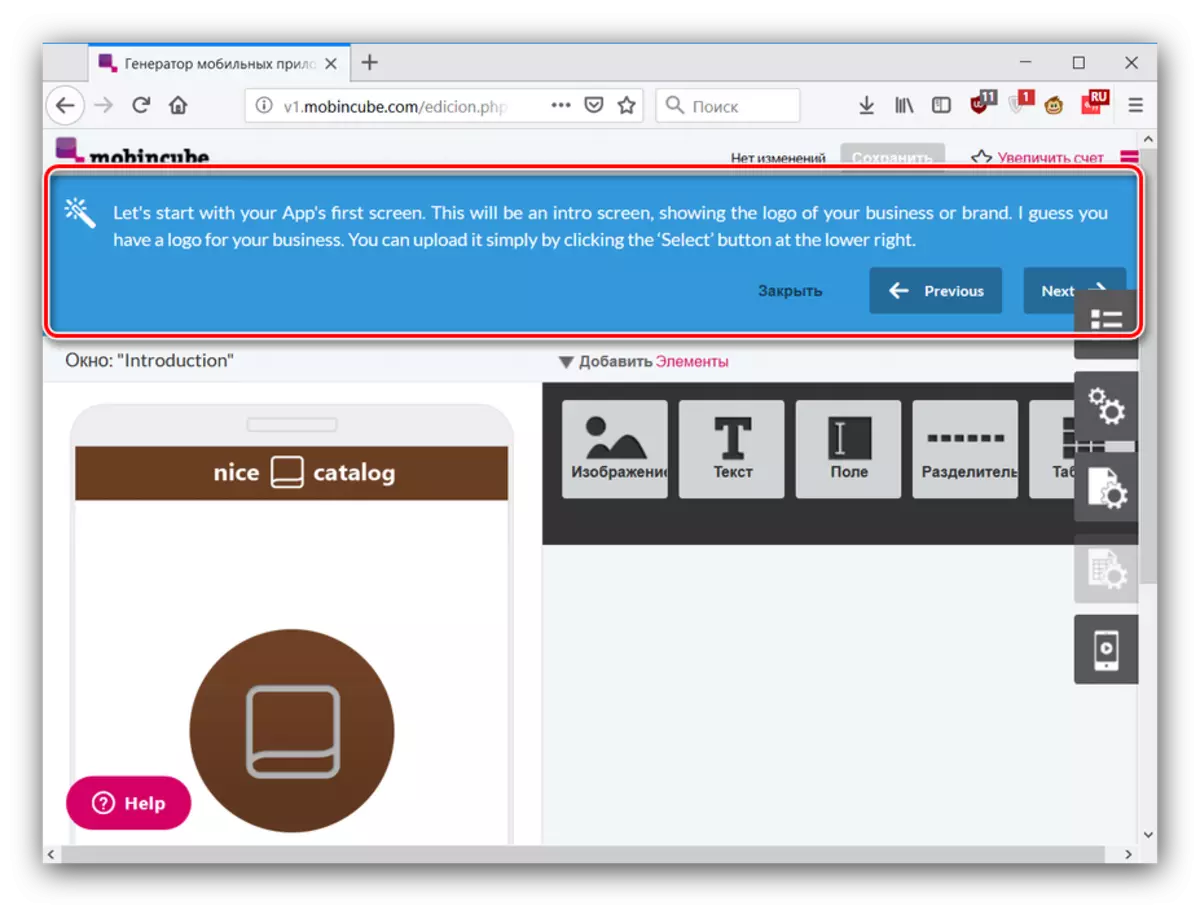
Per defecte, l'aplicació de la pàgina d'aplicació s'obre a la dreta. Per a cada plantilla, són diferents, però combina aquest control amb la capacitat de transició ràpida a una o altra finestra d'edició. Podeu tancar la finestra prement l'element vermell amb la icona de la llista.
- Ara anem a crear directament l'aplicació. Cadascuna de les finestres s'edita per separat, així que consideri la possibilitat d'afegir elements i funcions. En primer lloc, observem que les capacitats disponibles depenen de la plantilla seleccionada i del tipus de finestra variable, de manera que continuem adherint-nos a l'exemple de la mostra del catàleg. Els elements visuals personalitzables inclouen imatges de fons, informació textual (tots dos administrada manualment i des d'un recurs arbitrari a Internet), separadors, taules i fins i tot vídeos. Per afegir un element concret, feu-hi doble clic amb LKM.
- Edició de les parts de l'aplicació es realitza en el corsor sobre el cursor: apareixerà la inscripció "Edita", feu-hi clic.
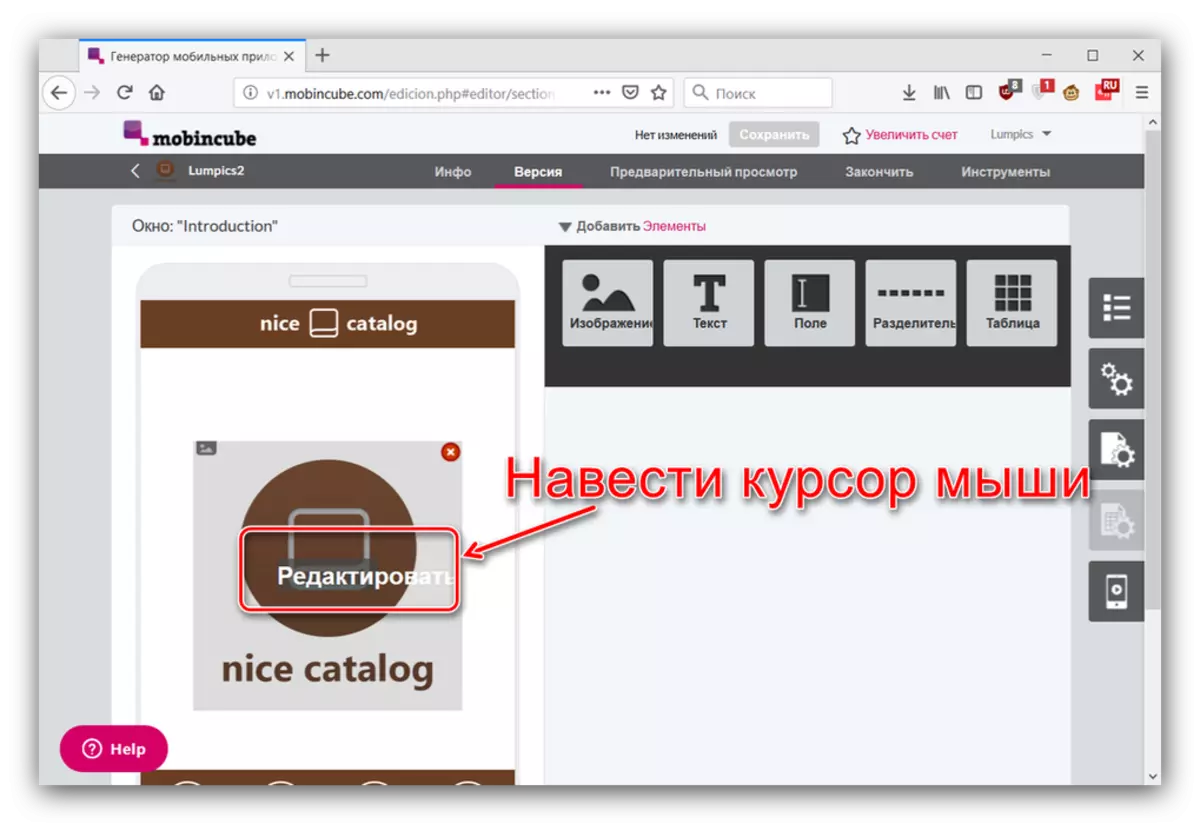
Podeu canviar el fons, la ubicació i l'amplada de personalitzables, així com lligar certes accions: per exemple, aneu a un lloc web especificat, obriu una altra finestra, executeu o deixeu de reproduir el fitxer multimèdia, etc.
- Els paràmetres específics per a un component específic d'interfície inclouen:
- "Imatge": carregar i instal·lar una imatge arbitrària;
- "Text": introduïu la informació de text amb la possibilitat de formatació senzilla;
- "Camp": el nom de l'enllaç i el format de data (presta atenció a l'avís a la part inferior de la finestra amb edició);
- "Separador" - Selecció de l'estil de la línia divisòria;
- "Taula": configurar el nombre de cèl·lules de taula cel·lular, així com instal·lar icones;
- "Text en línia": introduïu enllaços a la informació textual desitjada;
- "Vídeo": carregant el rodet o els rodets, així com una acció prement aquest element.
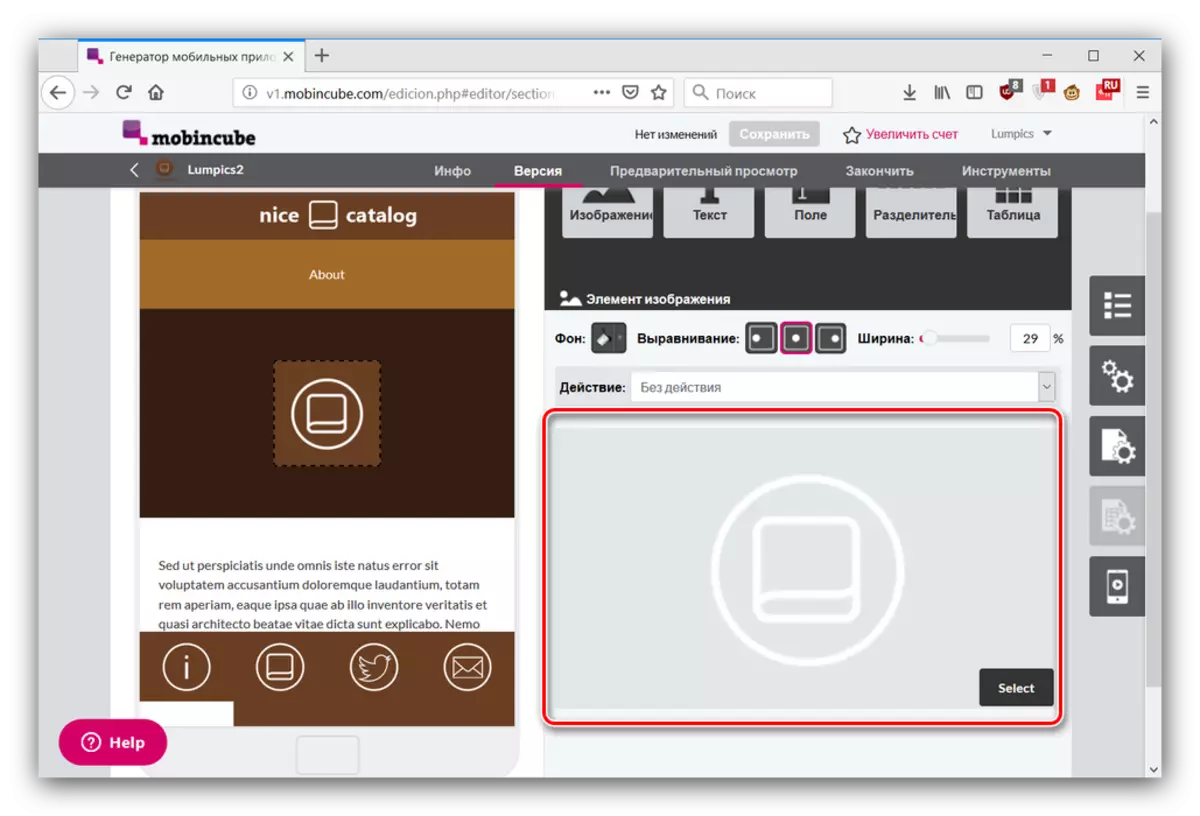
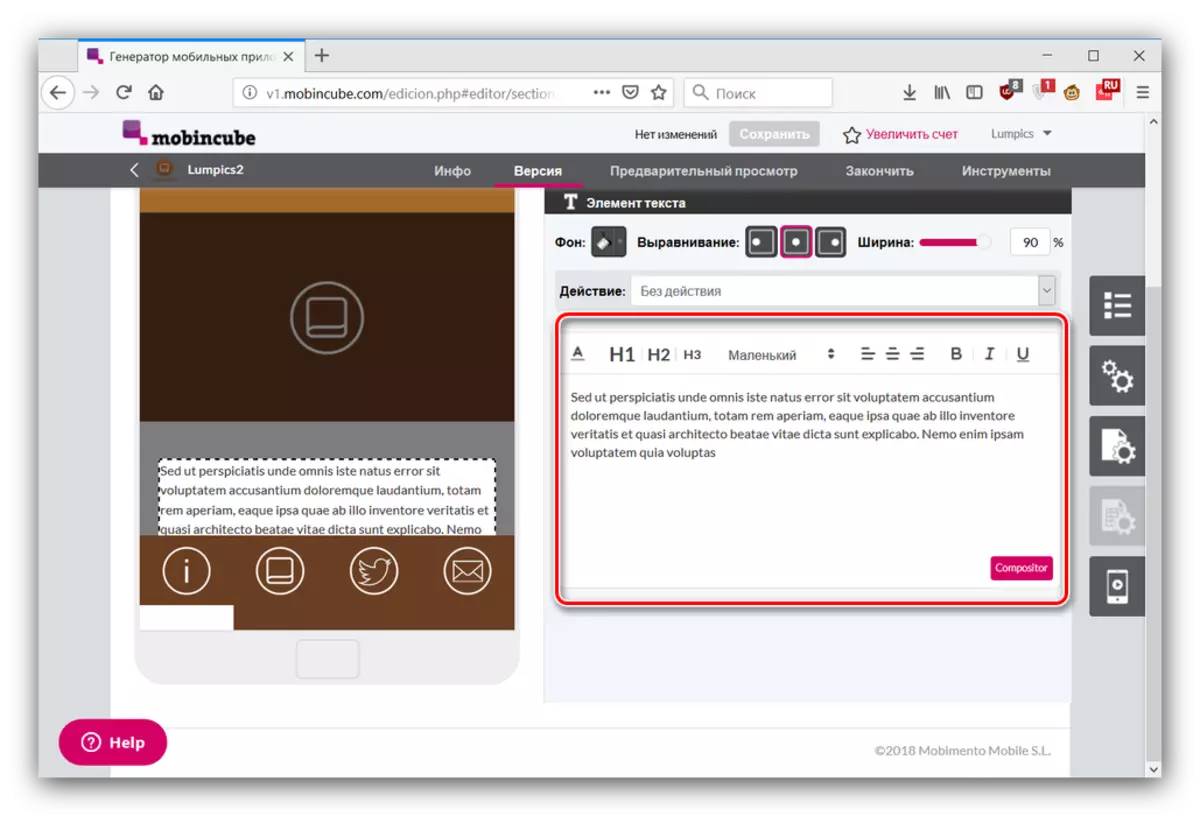
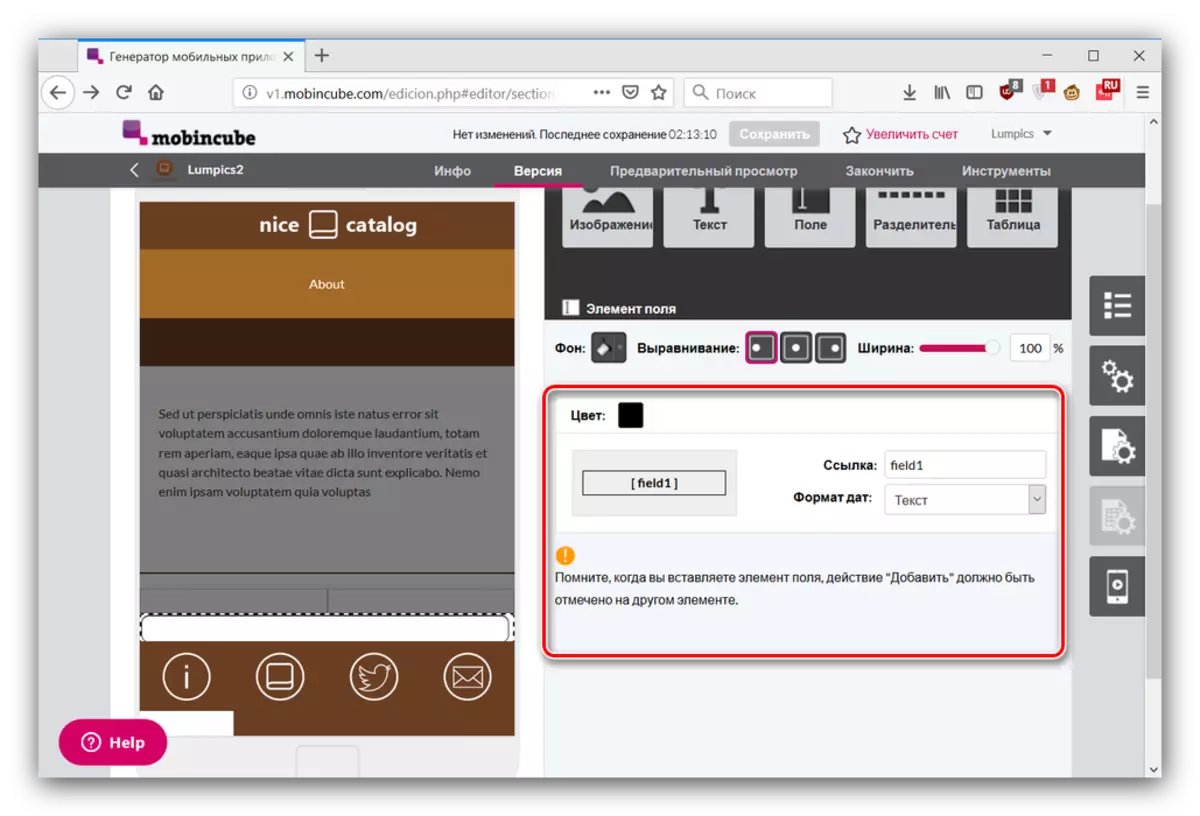
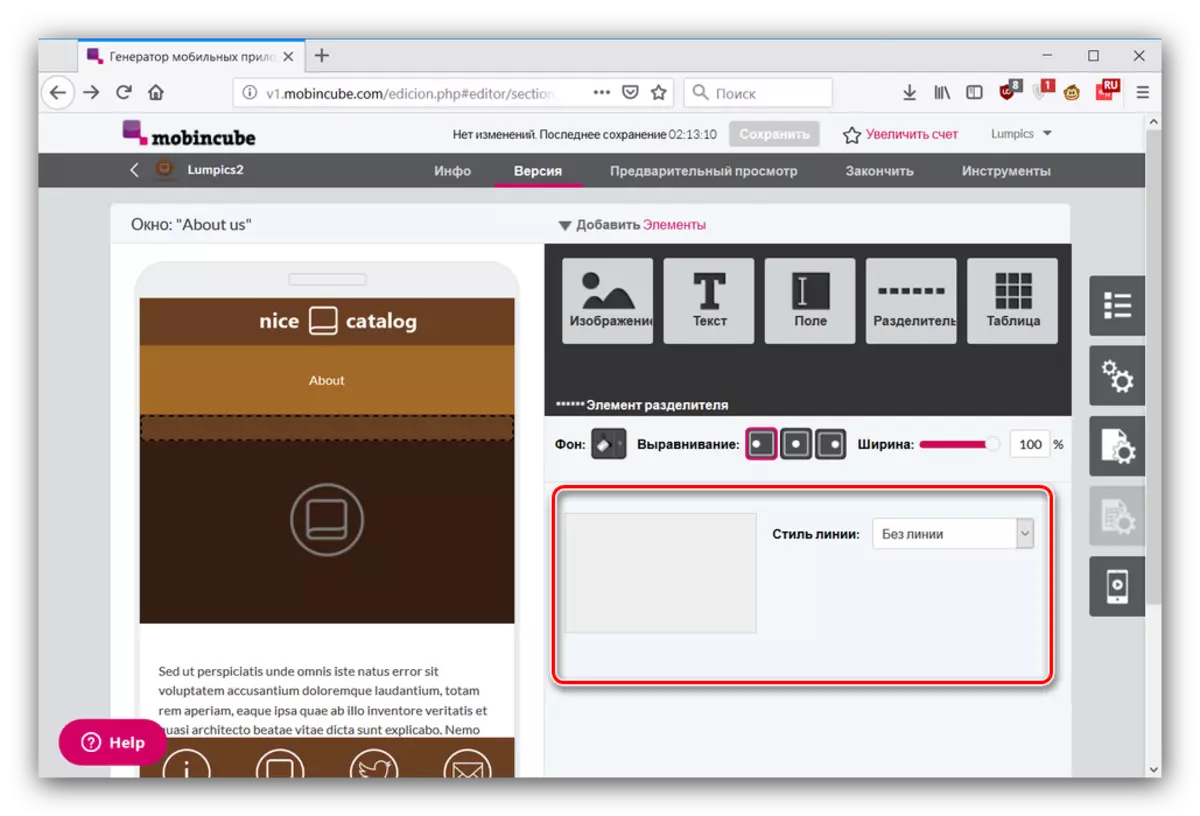
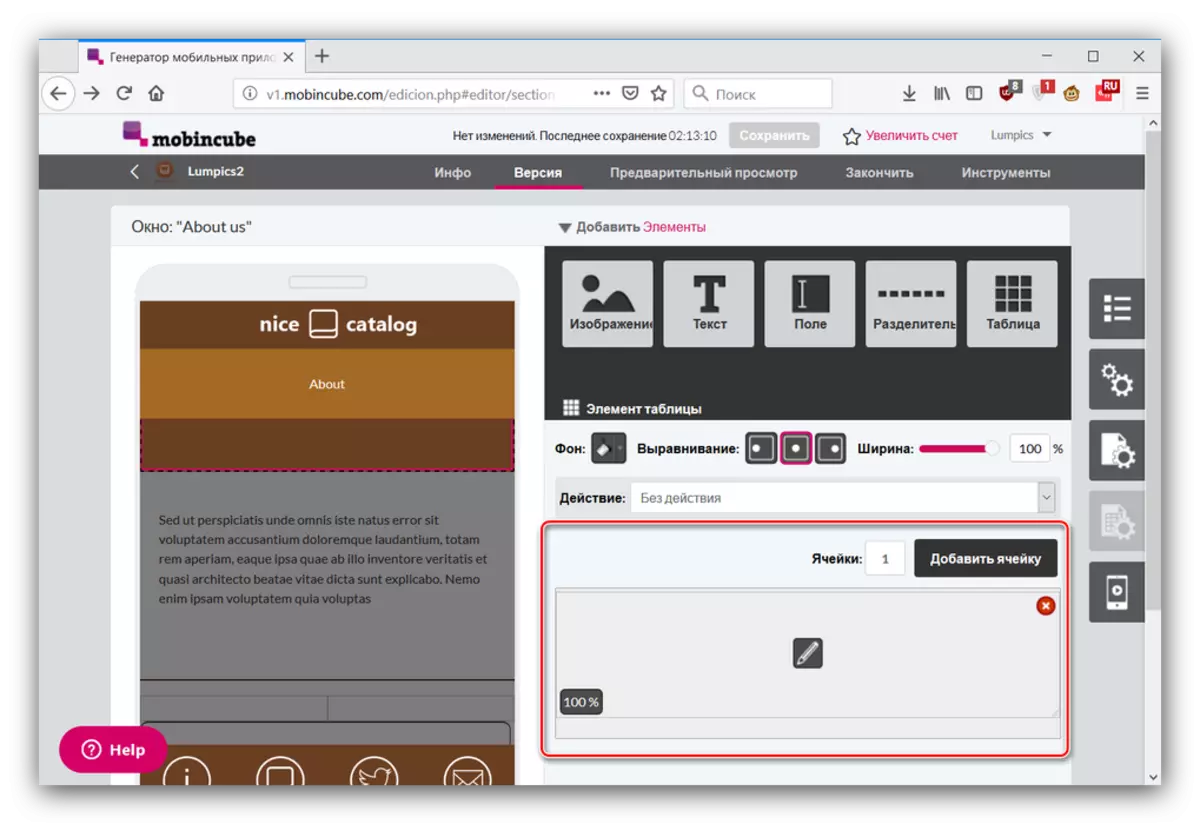

- El menú lateral, visible a la dreta, conté eines per a l'aplicació d'edició avançada. L'element "Propietats d'aplicació" conté les opcions del disseny de disseny general i els seus elements, així com gestors de recursos i bases de dades.
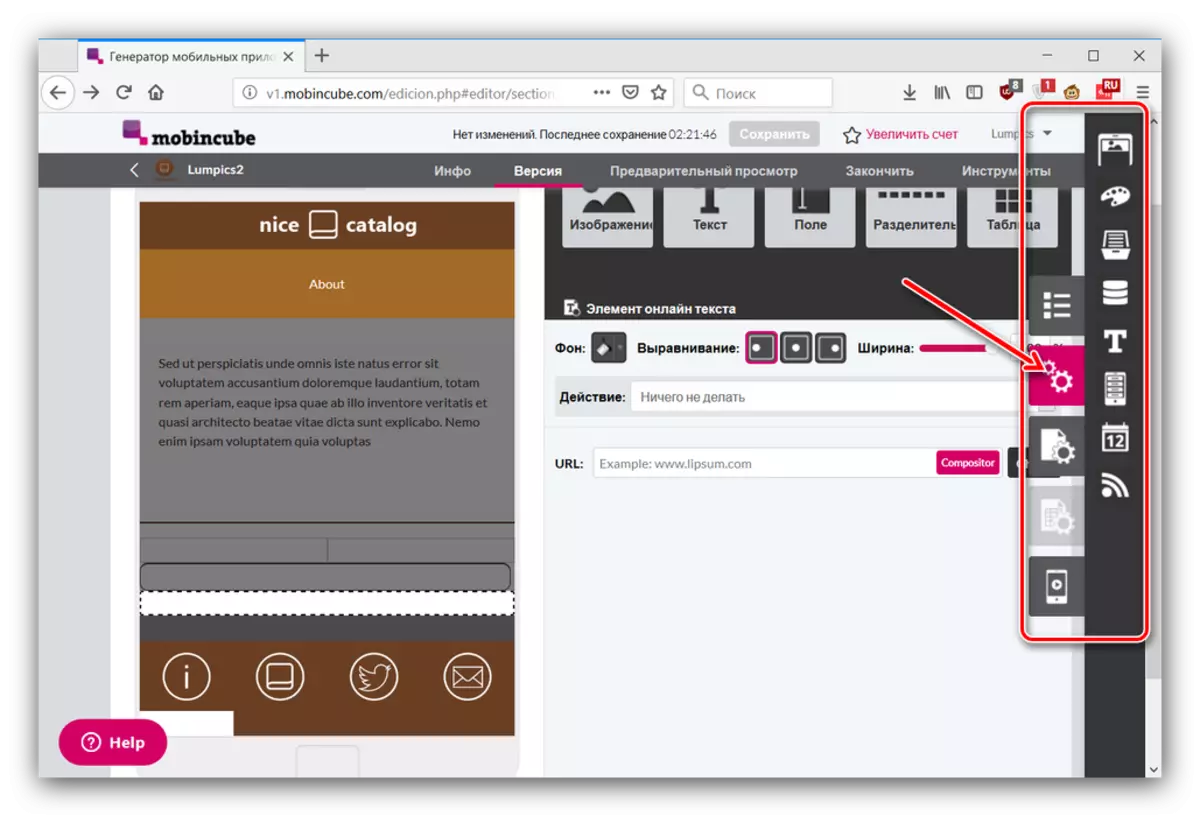
L'element "Propietats de Windows" conté els paràmetres de la imatge, el fons, els estils i també permet establir el temporitzador de visualització i / o un punt d'ancoratge per tornar per acció.
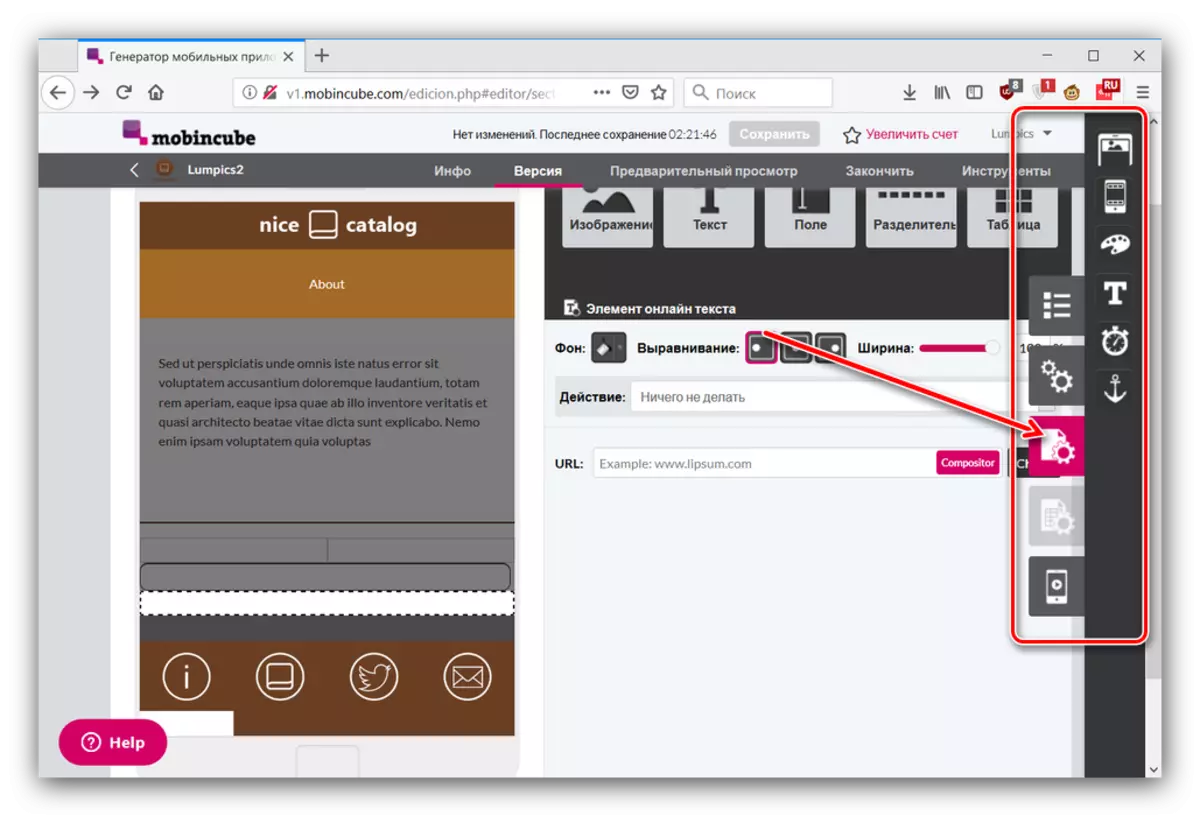
L'opció "Propietats de la vista" està bloquejada per a comptes gratuïts i l'últim element genera una vista prèvia interactiva de l'aplicació (no en tots els navegadors).
- Per obtenir una versió de demostració de l'aplicació creada, localitzeu la barra d'eines a la part superior de la finestra i aneu a la pestanya Preview. En aquesta pestanya, feu clic a "Sol·licitud" a la secció "Visualitza a Android".
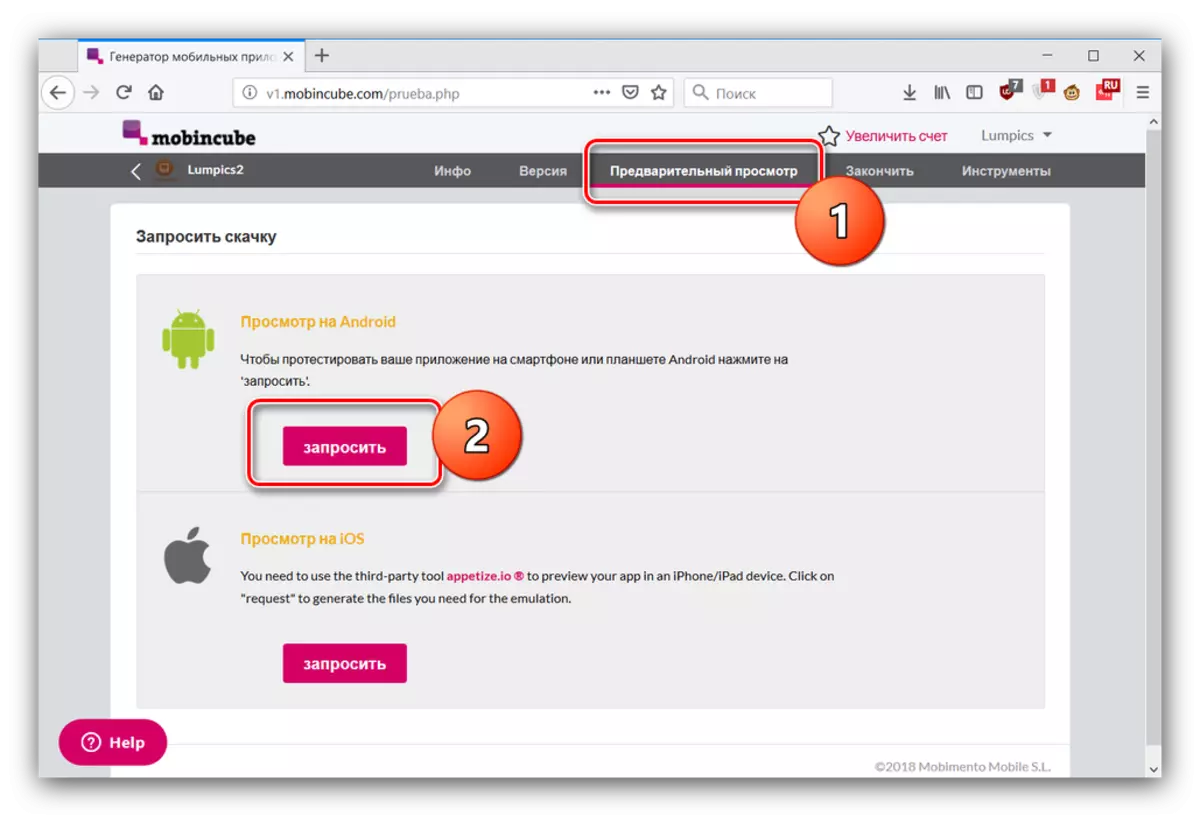
Espereu una estona fins que el servei genera un fitxer APK i, a continuació, utilitzeu un dels mètodes d'arrencada proposats.
- Dues altres pestanyes de les barres d'eines us permeten publicar el programa resultant en una de les botigues d'aplicacions i activar algunes funcions addicionals (per exemple, monetització).
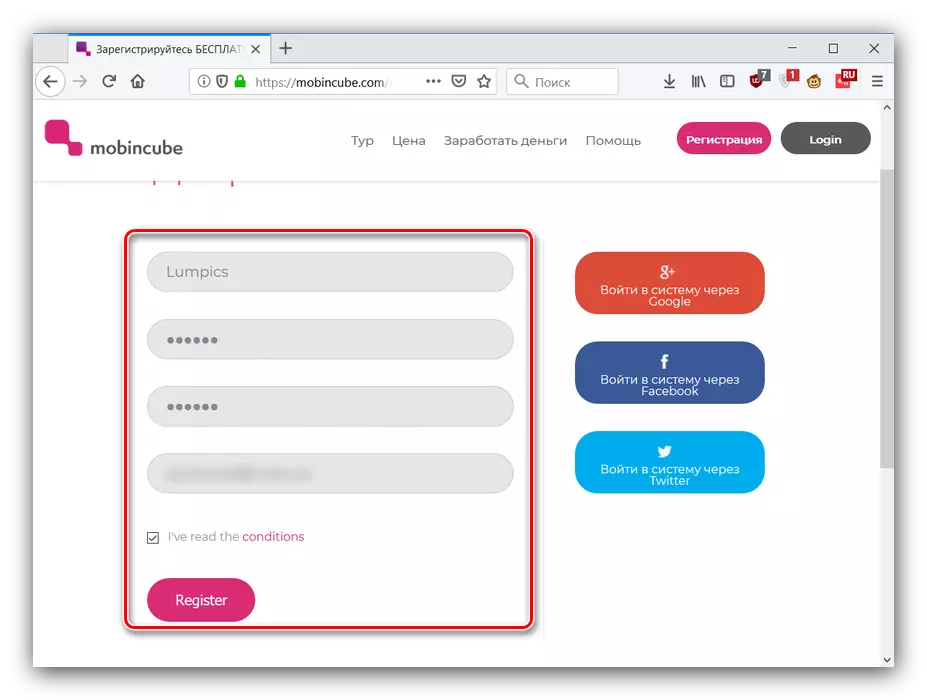
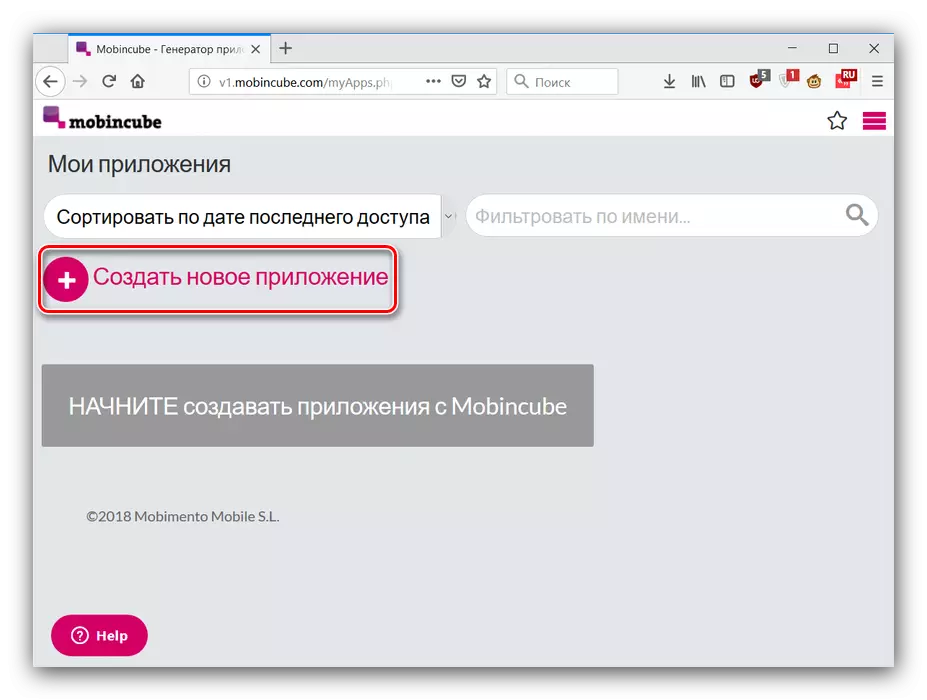
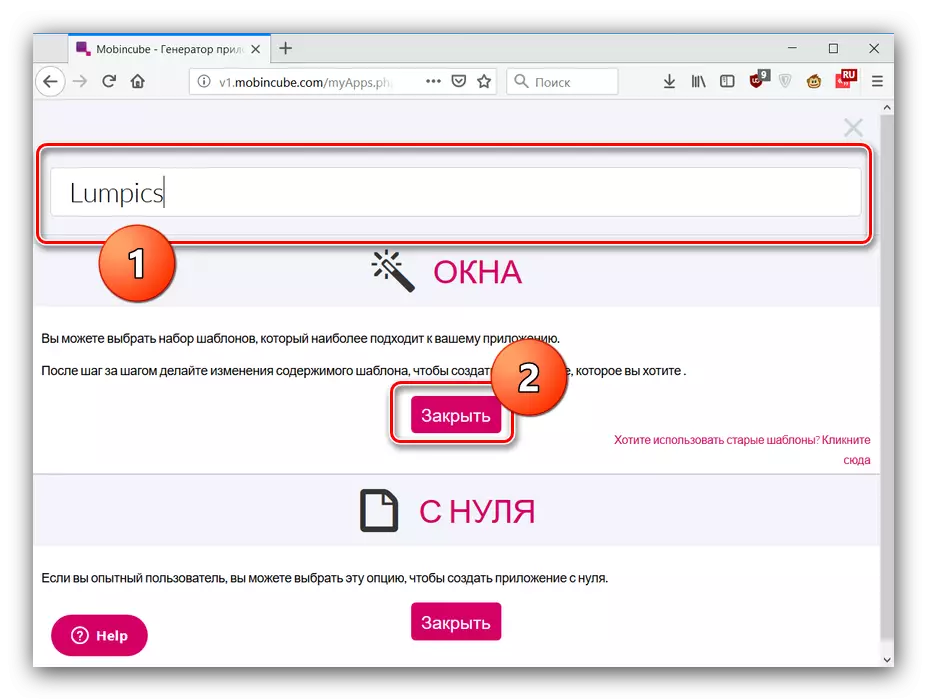
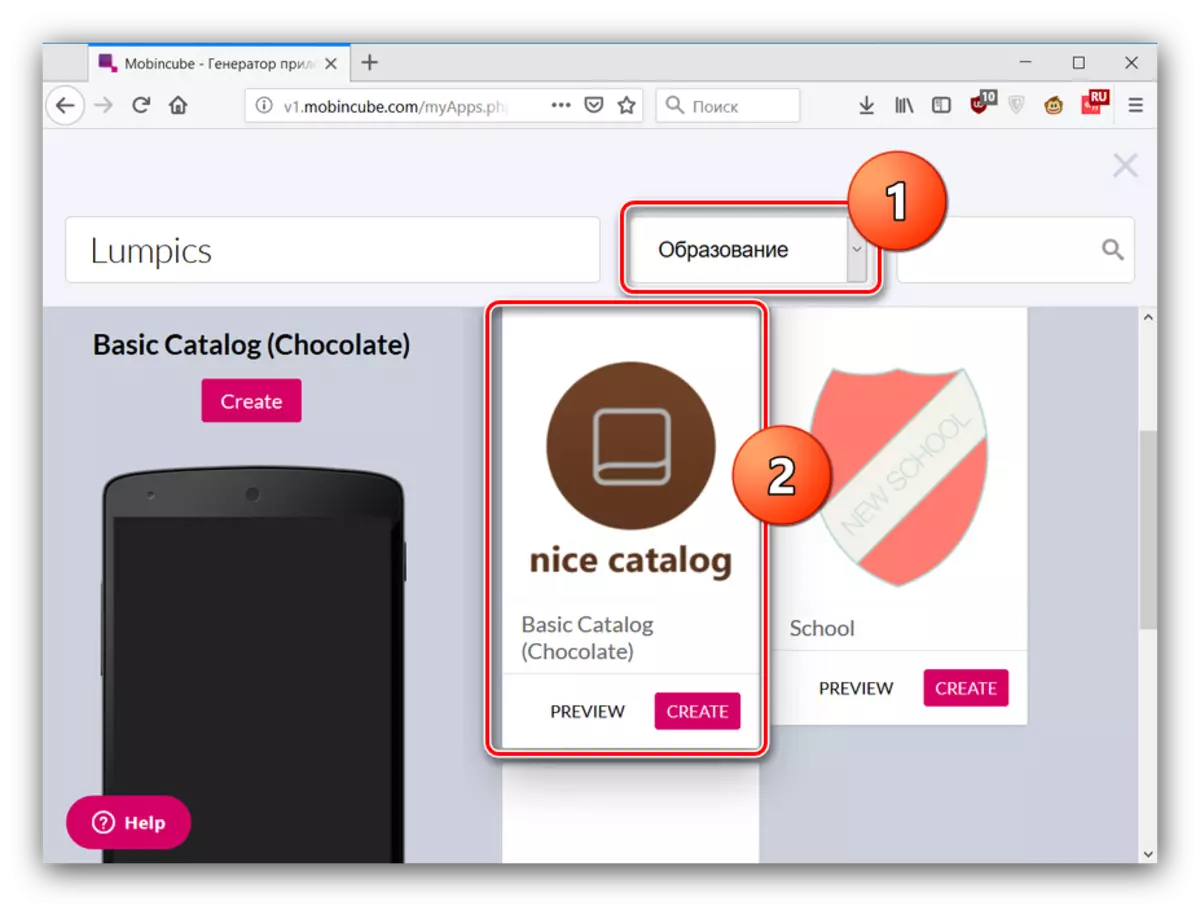
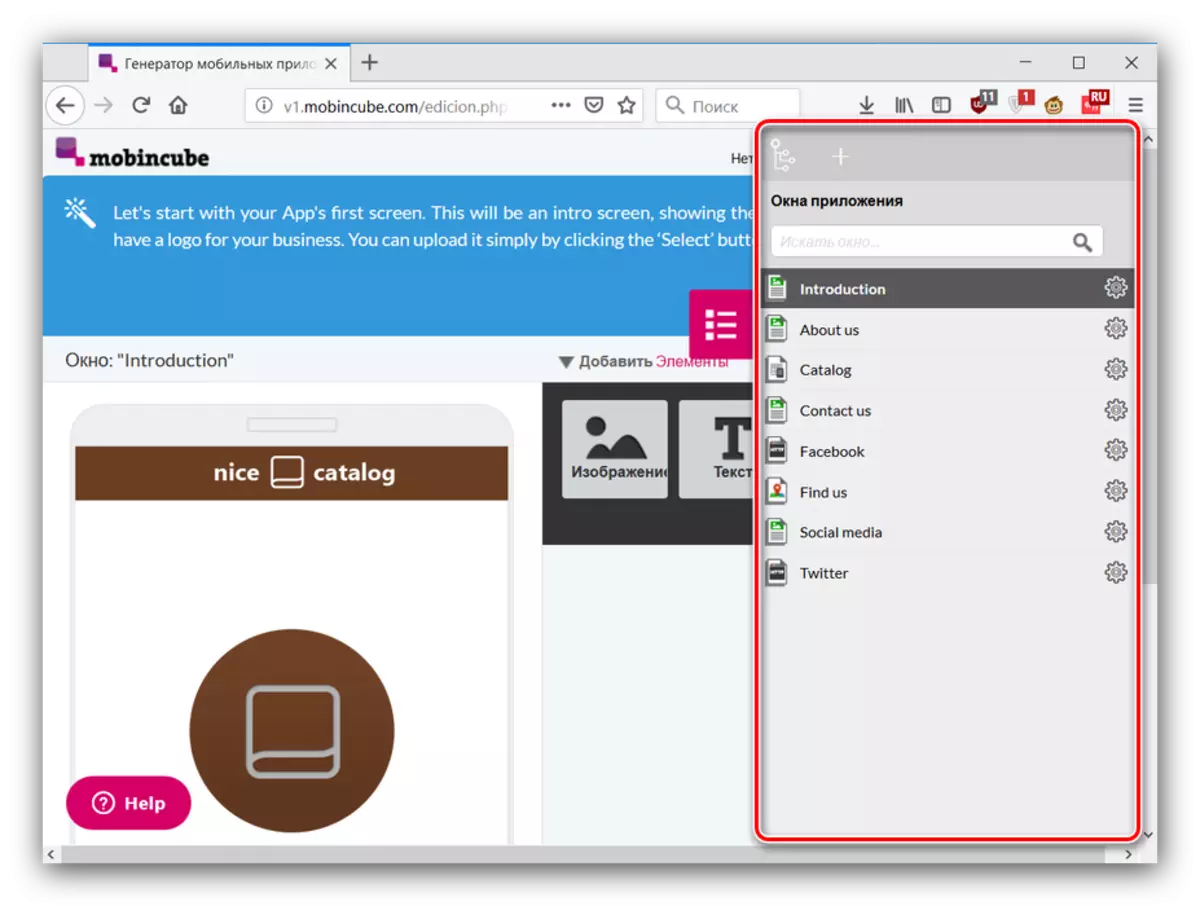
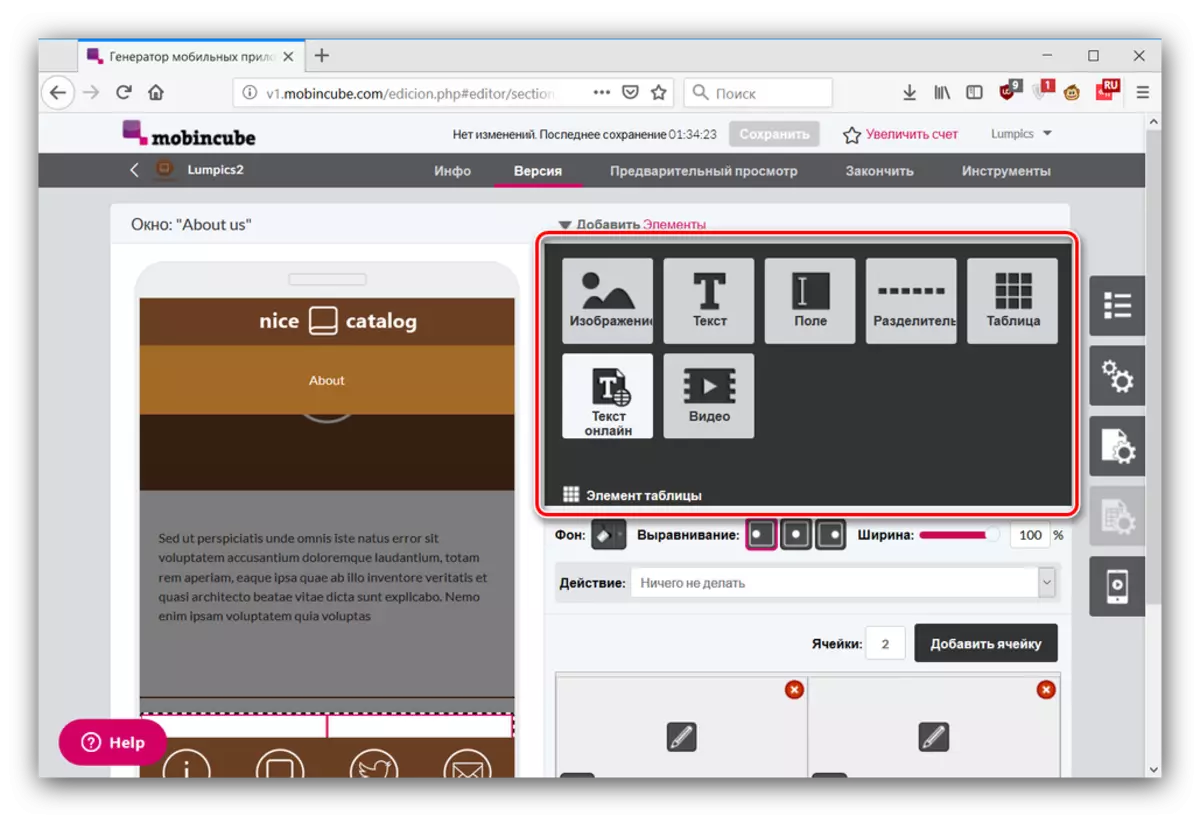
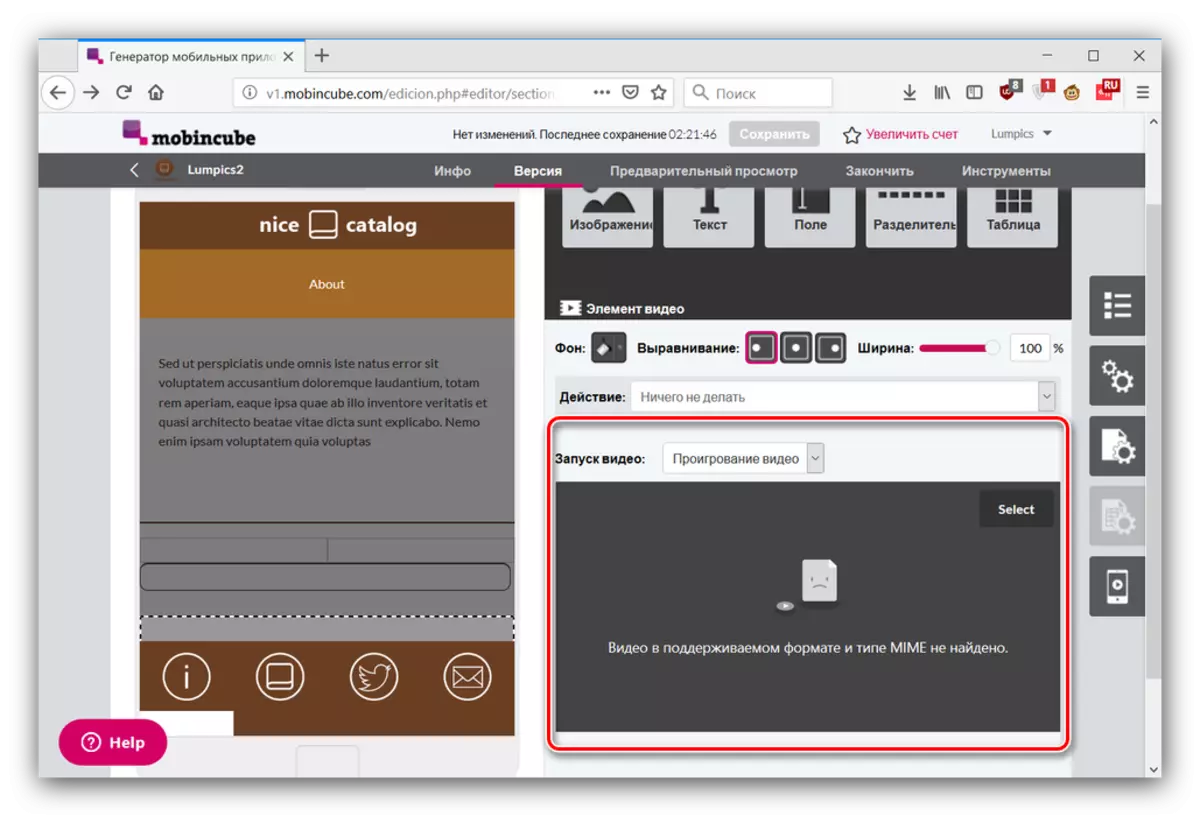
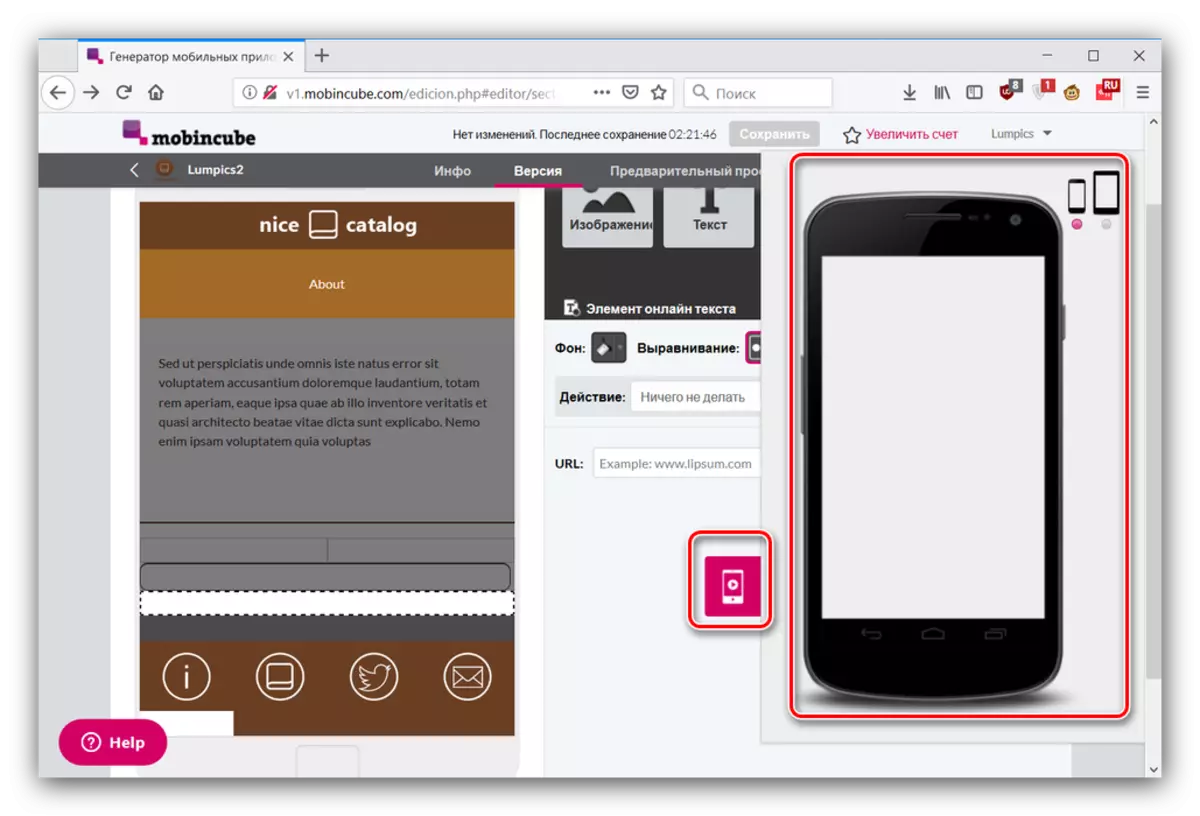
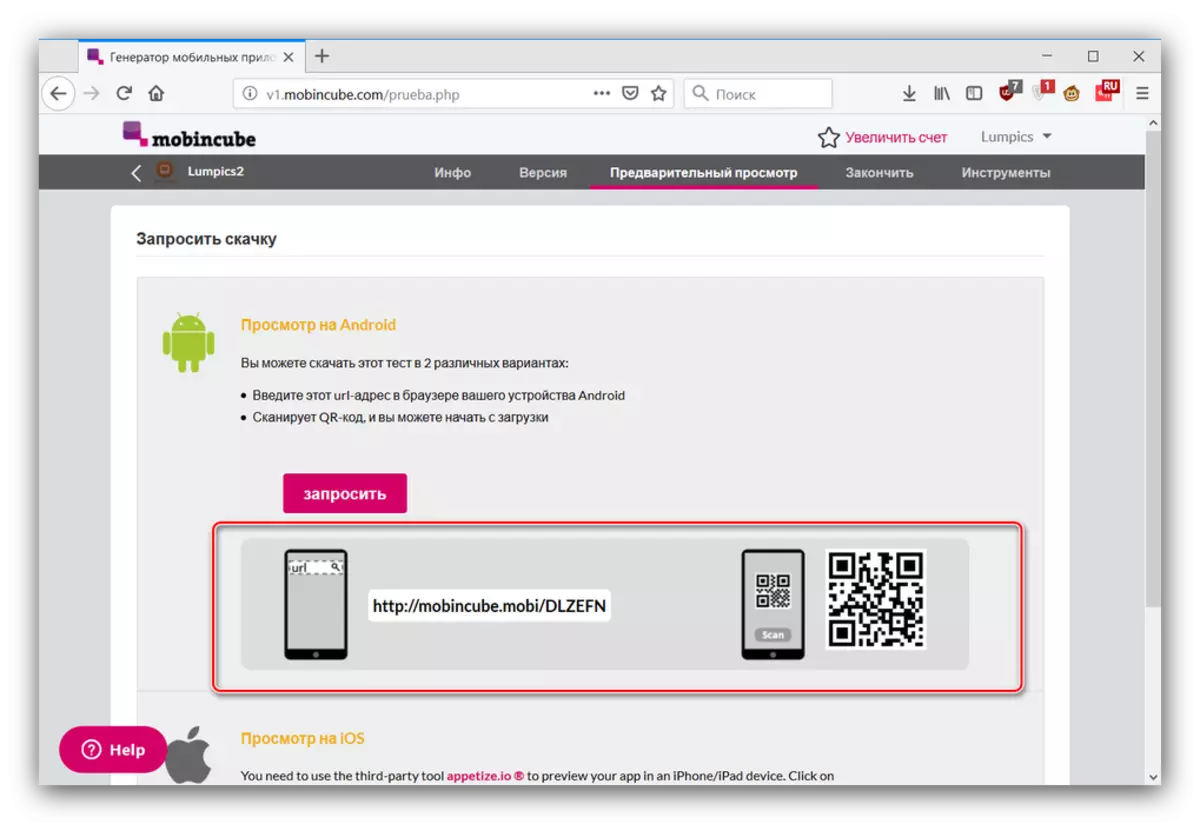
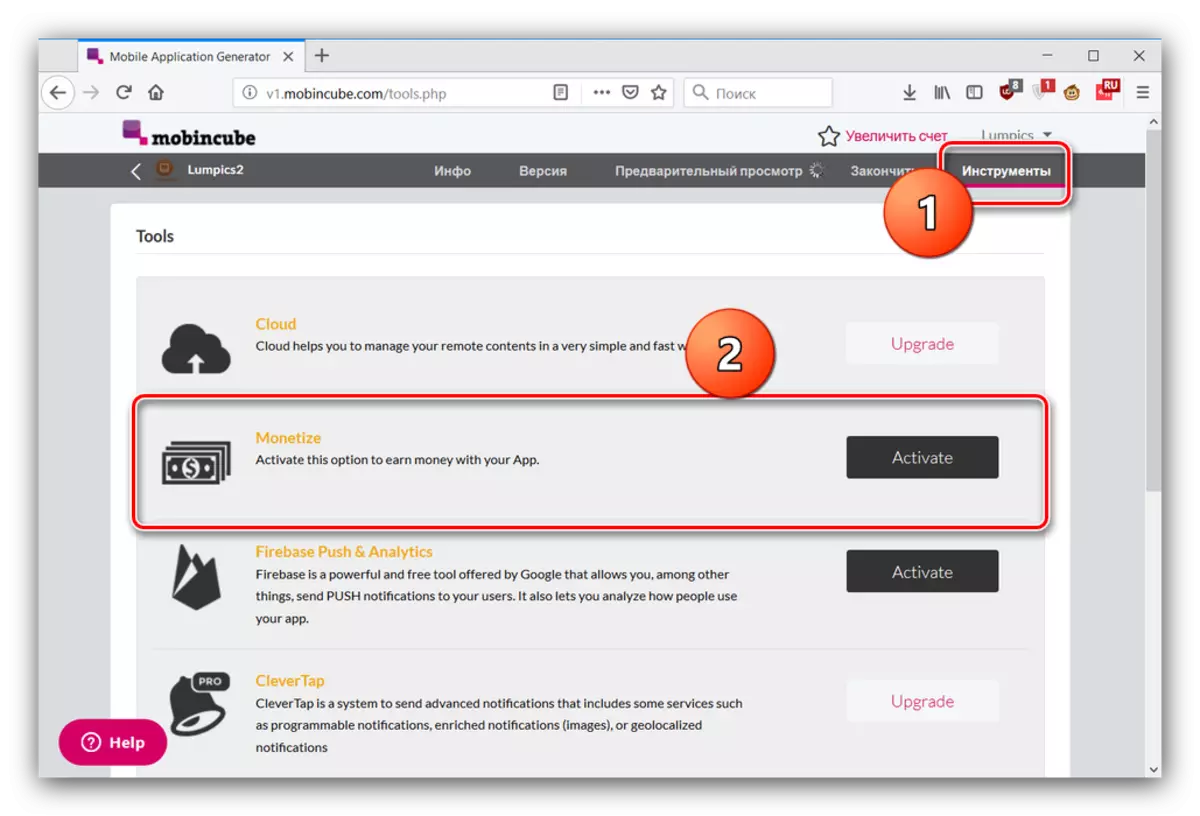
Com podeu veure, MOBINCUBE és un servei molt més complex i avançat de creació d'aplicacions Android. Us permet afegir més oportunitats al programa, però el preu d'aquesta és una localització i limitacions de baixa qualitat del compte gratuït.
Conclusió
Hem revisat maneres de crear una aplicació Android en línia sobre l'exemple de dos recursos diferents. Com es pot veure, les dues decisions són un compromís: és més fàcil fer els seus programes en ells que a Android Studio, però aquesta llibertat de creativitat, com a entorn de desenvolupament oficial, no ofereixen.
